Page 1
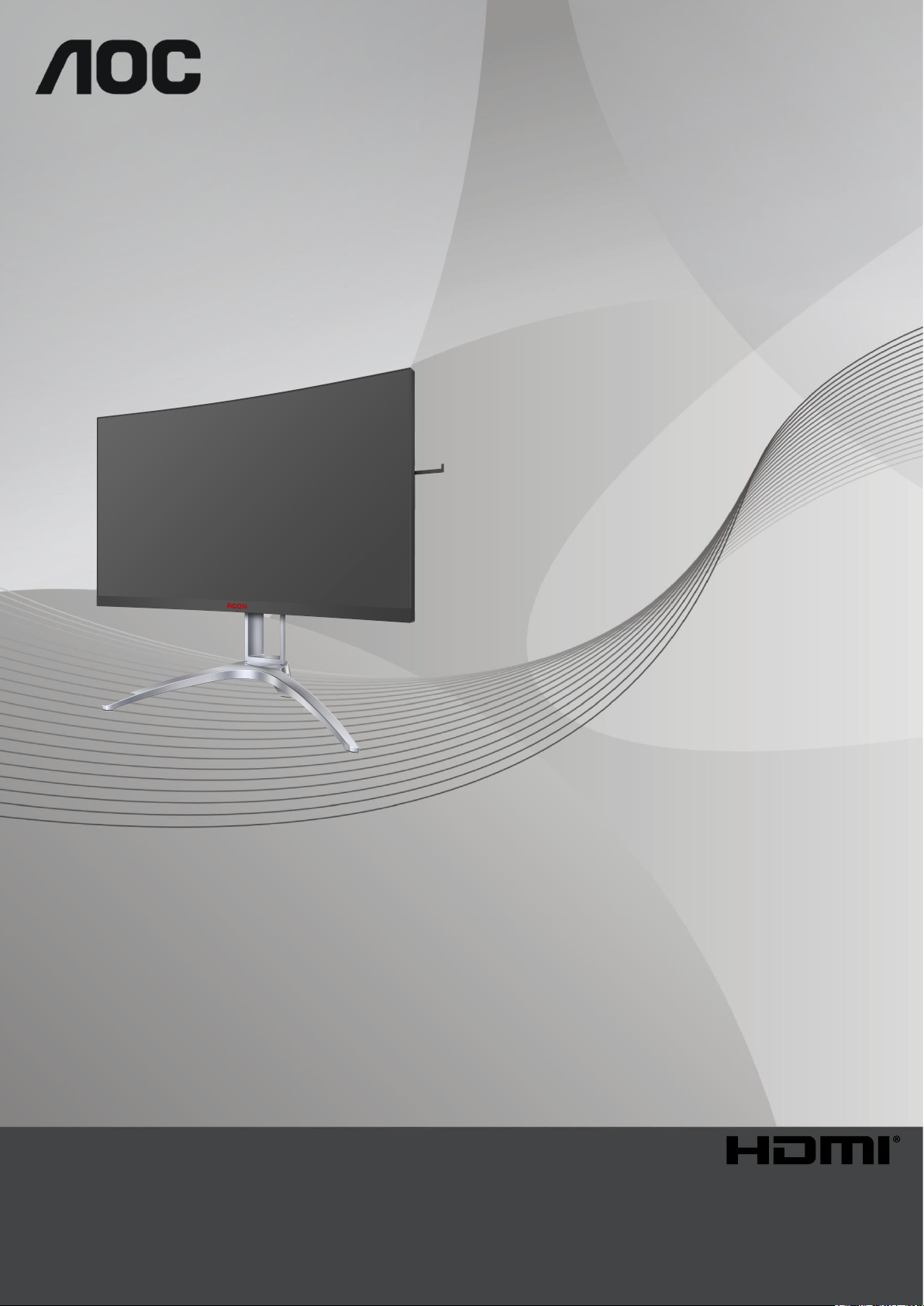
www.aoc.com
Руководство пользователя к ЖК-монитору
AG273QCX
Светодиодная подсветка
1
©2018 AOC. Все права защищены.
Page 2
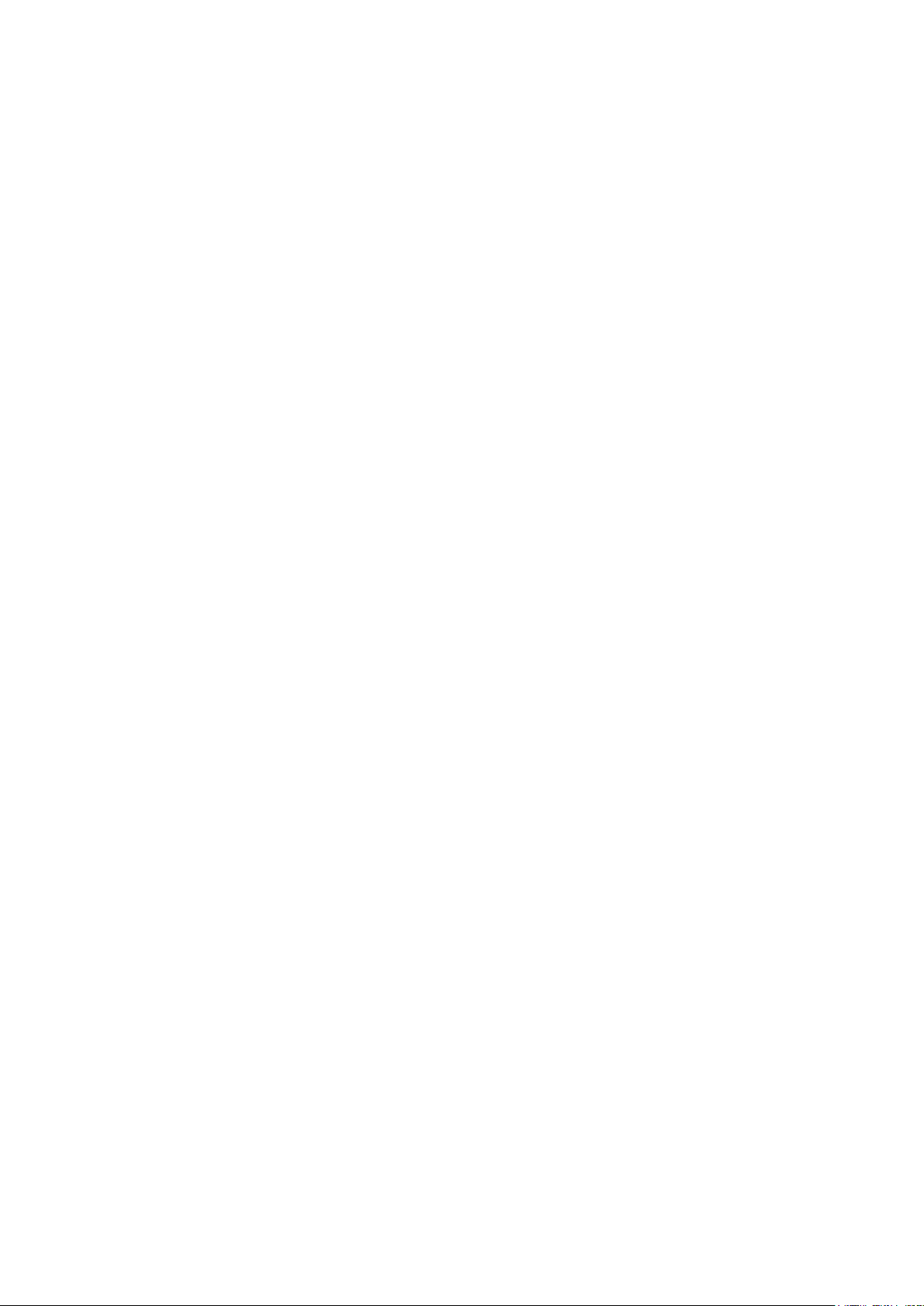
Безопасность ....................................................................................................................................................................... 1
Национальные условные обозначения ................................................................................................................. 1
Электропитание ....................................................................................................................................................... 2
Установка ................................................................................................................................................................. 3
Очистка .................................................................................................................................................................... 4
Прочее ...................................................................................................................................................................... 5
Сборка .................................................................................................................................................................................6
Комплект поставки .................................................................................................................................................. 6
Уcтанoвка пoдcтавки и ocнoвания .........................................................................................................................7
Регулировка угла обзора......................................................................................................................................... 8
Подключение монитора .......................................................................................................................................... 9
Функция Free-Sync2 .............................................................................................................................................. 10
FreeSync2 ................................................................................................................................................................11
HDR ........................................................................................................................................................................12
Кнопки управления ................................................................................................................................................ 13
Быстрое переключение ......................................................................................................................................... 14
Описание кнопок управления меню ..................................................................................................................... 15
OSD Setting (Экранное меню) .............................................................................................................................. 17
Game Setting (Настройка игрового режима) ............................................................................................18
Luminance (Яркость) ..................................................................................................................................20
Image Setup (Настр. изображ.) .................................................................................................................. 21
Color Setup (Настройка цветов) ................................................................................................................ 22
Audio (Аудио) .............................................................................................................................................. 23
Light FX ....................................................................................................................................................... 24
Extra (Дополнительно) ............................................................................................................................... 25
OSD Setup (Настройка экранного меню) .................................................................................................. 26
Индикаторы ............................................................................................................................................................ 27
Поиск и устранение неисправностей .............................................................................................................................. 28
Технические характеристики............................................................................................................................................ 29
Общие технические характеристики .................................................................................................................... 29
Предустановленные режимы дисплея ................................................................................................................. 30
Назначение контактов ........................................................................................................................................... 31
Технология Plug and Play ...................................................................................................................................... 33
G-Menu ................................................................................................................................................................... 34
e-Saver .................................................................................................................................................................... 35
Screen+ ................................................................................................................................................................... 36
i
Page 3
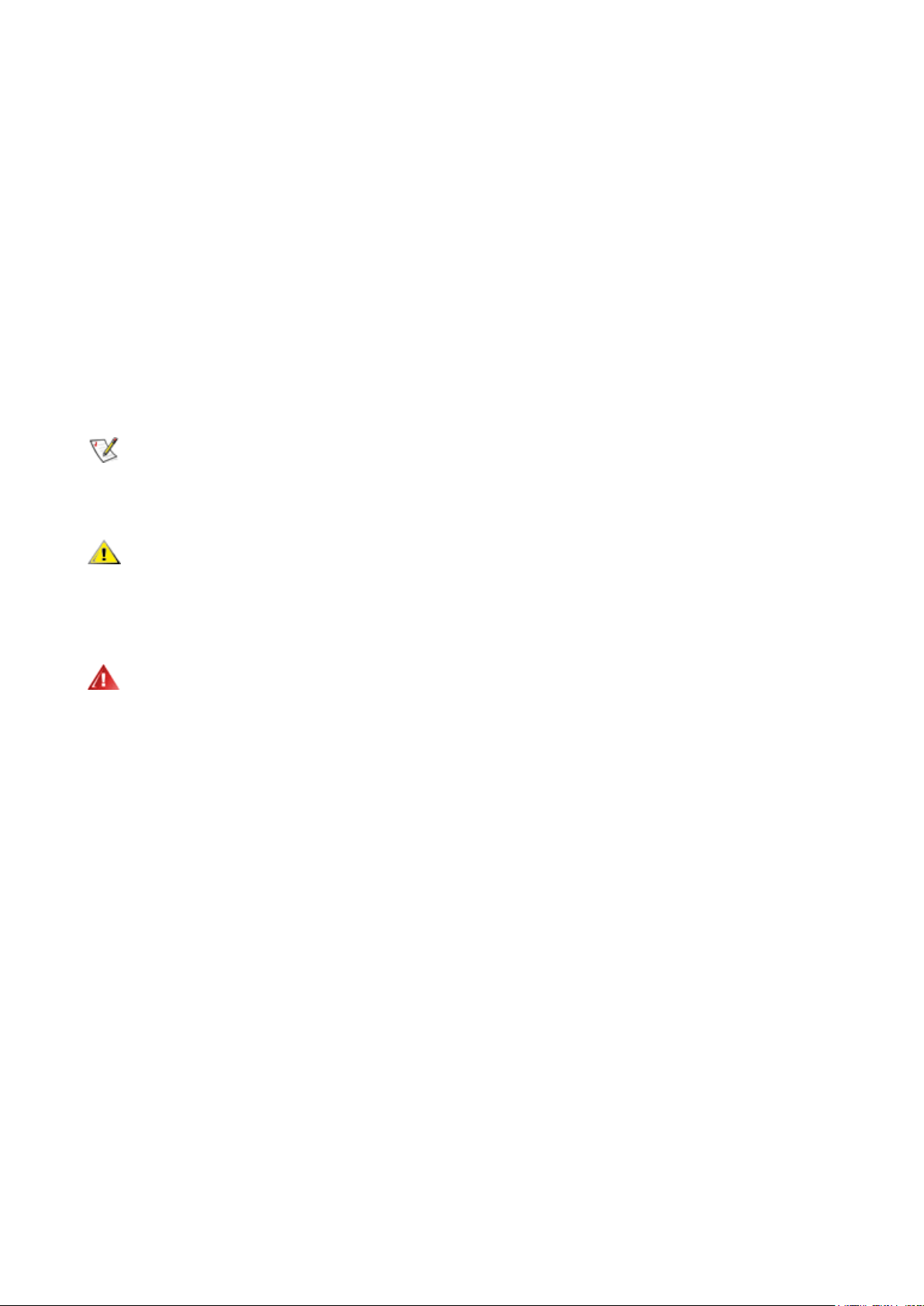
Безопасность
Национальные условные обозначения
В следующих подразделах описываются национальные условные обозначения, используемые в
данном документе.
Примечания, напоминания и предупреждения
В данном руководстве текстовые блоки могут быть выделены с помощью значка, а также жирного
шрифта или курсива. Такими блоками являются примечания, напоминания и предупреждения,
используемые следующим образом:
ПРИМЕЧАНИЕ. ПРИМЕЧАНИЕМ обозначается важная информация, которая поможет пользователю
использовать компьютерную систему наилучшим образом.
ВНИМАНИЕ. Напоминания, выделенные с помощью слова ВНИМАНИЕ, указывают на потенциальную
опасность повреждения оборудования или утери данных и сообщают о способе предотвращения
проблемы.
ПРЕДУПРЕЖДЕНИЕ. ПРЕДУПРЕЖДЕНИЕ указывает на потенциальную угрозу травм и объясняет,
как этого избежать. Некоторые предупреждения оформлены иначе и не сопровождаются значками. В
таких случаях особый вид предупреждений определяется регулирующим органом.
1
Page 4
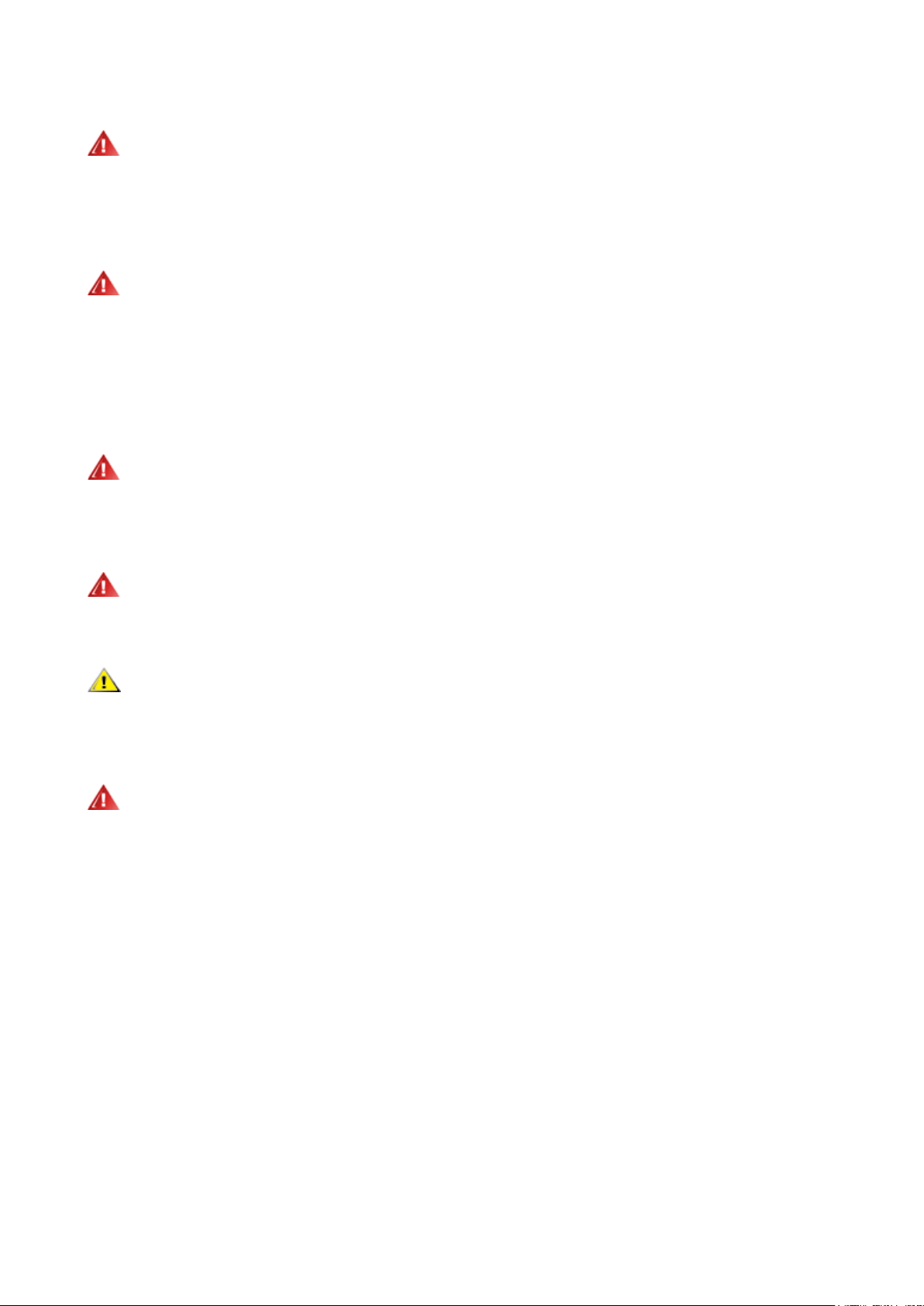
Электропитание
Монитор должен работать с источником питания, тип которого указан на
этикетке. В случае отсутствия информации о характеристиках сети электропитания,
подаваемого в помещение, в котором будет эксплуатироваться монитор, следует
обратиться за консультацией в место продажи монитора или в местную компанию,
занимающуюся поставкой электроэнергии.
Монитор оснащен трехконтактной вилкой заземленного типа, т.е. вилкой с
третьим (заземляющим) контактом. Эта вилка подходит только к сетевой розетке
с заземлением, что само по себе является одной из мер защиты. Если розетка
не подходит для трехконтактной вилки, необходимо обратиться к электрику
для установки нужной розетки или воспользоваться адаптером для надежного
заземления устройства. Не следует пренебрегать этой особенностью заземленной
вилки, обеспечивающей безопасность.
Необходимо отсоединять прибор от электрической розетки во время грозы или
в случае, если прибор не будет использоваться в течение длительного времени.
Эта мера обеспечит защиту монитора от повреждений, вызванных перепадами
напряжения в сети питания.
Запрещается превышать допустимую электрическую нагрузку на разветвители
питания и на удлинительные шнуры. Перегрузка может стать причиной возгорания
или поражения электрическим током.
С целью обеспечения надежной эксплуатации используйте монитор только с
компьютерами, соответствующими спецификации UL, имеющими соответствующие
гнезда с номинальным напряжением питания 100–240 В переменного тока, минимум
5 А.
Розетка должна находиться рядом с оборудованием, к ней должен быть
обеспечен свободный доступ.
2
Page 5
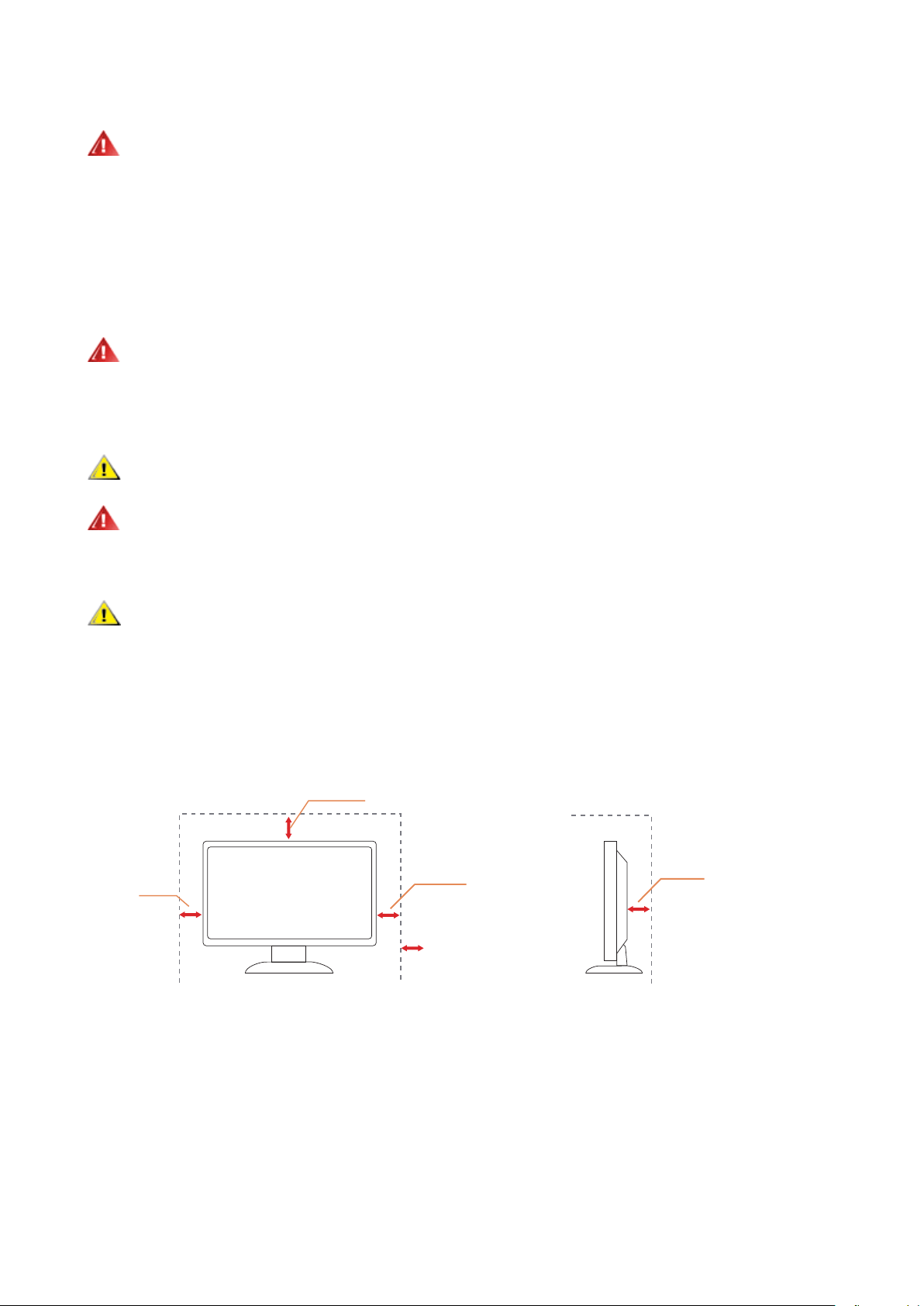
Установка
Установка на стойке
12 дюйма
30cm
4 дюйма
10cm
4 дюйма
10cm
4 дюйма
10cm
Оставьте вокруг
устройства по меньшей
мере указанное
расстояние.
Не ставьте монитор на неустойчивую тележку, стойку, штатив, кронштейн или
стол. В результате падения монитора может произойти травмирование человека
и серьезное повреждение самого устройства. Используйте только тележку, стойку,
штатив, кронштейн или стол, рекомендованные производителем или проданные
вместе с устройством. Во время установки устройства следуйте инструкциям
производителя и используйте монтажные принадлежности, рекомендованные им.
Следует соблюдать осторожность при перемещении тележки с установленным на
ней устройством.
Никогда не вставляйте посторонние предметы в паз на корпусе монитора. Это
может привести к повреждению деталей схемы, а вследствие этого к возгоранию или
поражению электрическим током. Запрещается допускать попадание жидкости на
монитор.
Запрещается класть монитор экраном на пол.
В случае монтажа монитора на стену или полку, следует использовать крепление,
применение которого одобрено производителем монитора, а также соблюдать
инструкции, прилагаемые к комплекту крепления.
Оставьте свободное пространство вокруг монитора, как показано на рисунке
ниже. В противном случае в результате недостаточной циркуляции воздуха может
произойти перегрев монитора, а вследствие этого его возгорание или повреждение.
При закреплении монитора на стене или установке на стойке учитывайте указанные
ниже расстояния, необходимые для обеспечения его надлежащей вентиляции:
Установка на стойке
3
Page 6
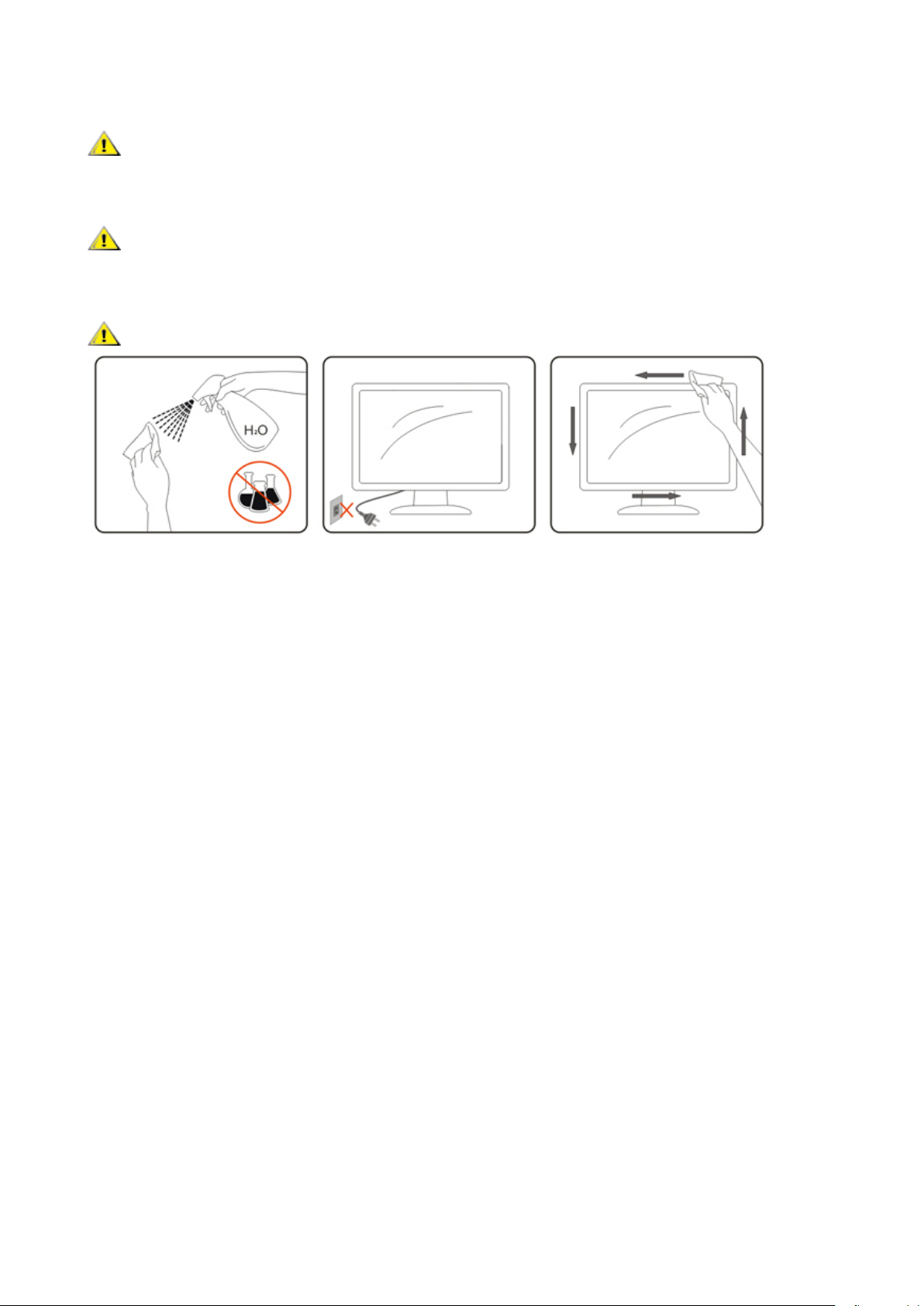
Очистка
Регулярно производите очистку корпуса устройства тканью. Для удаления пятен
можно использовать только мягкие моющие средства. Сильнодействующие моющие
средства могут повредить поверхность устройства.
Во время очистки следите, чтобы моющее средство не попало внутрь устройства.
Используемая для очистки ткань не должна быть слишком грубой, чтобы от нее на
поверхности экрана не оставались царапины.
Перед выполнением очистки прибора необходимо отсоединить шнур питания.
4
Page 7
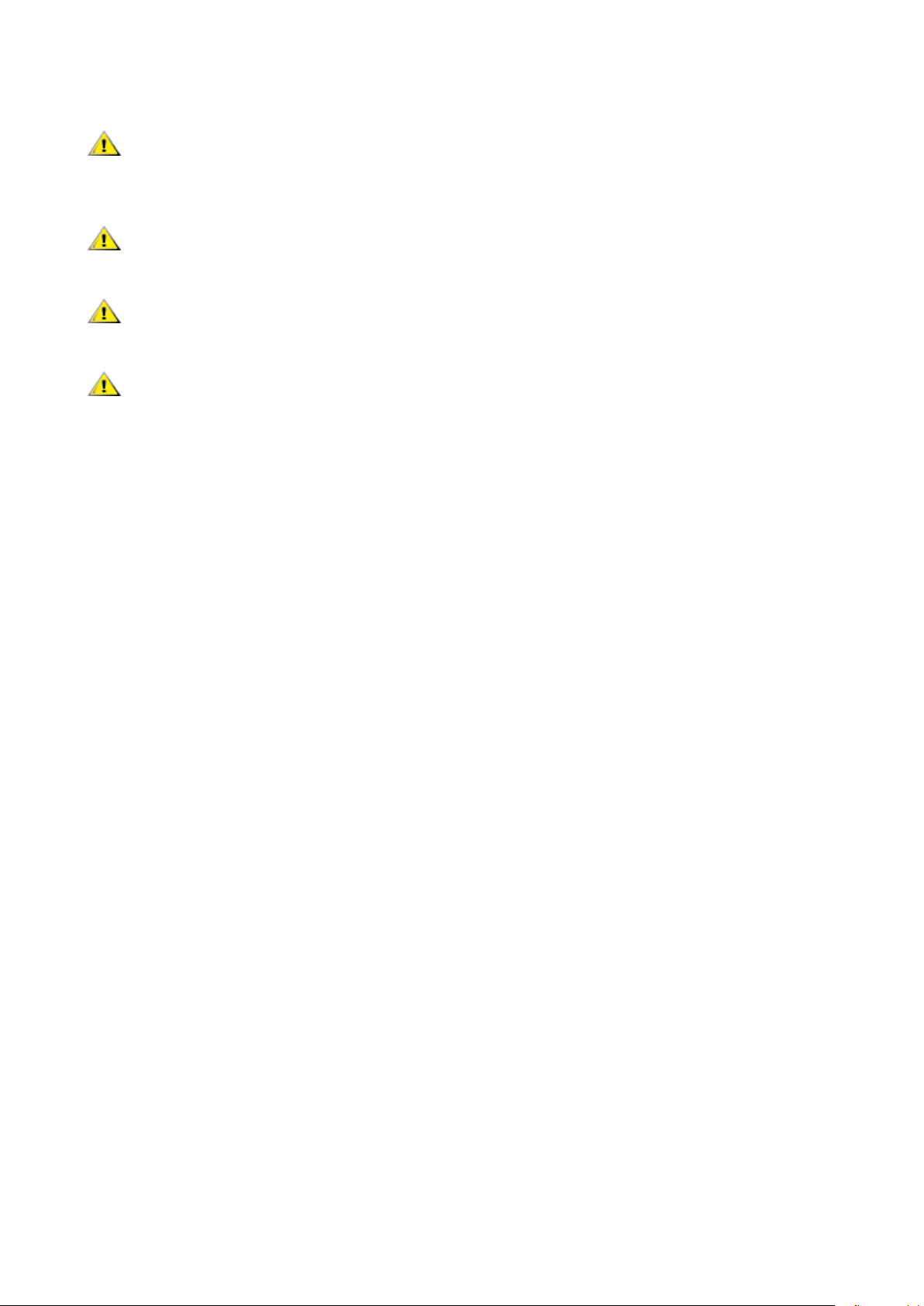
Прочее
Если от изделия начнет исходить странный запах, звук или из него пойдет
дым, следует НЕМЕДЛЕННО отсоединить штепсельную вилку кабеля питания и
обратиться в сервисный центр.
Необходимо следите за тем, чтобы вентиляционные отверстия устройства не
перекрывались столом или шторой.
Во время работы не следует подвергать ЖК-монитор сильным вибрациям и
ударным нагрузкам.
Запрещается допускать падение монитора и удары по нему во время
транспортировки или эксплуатации.
5
Page 8
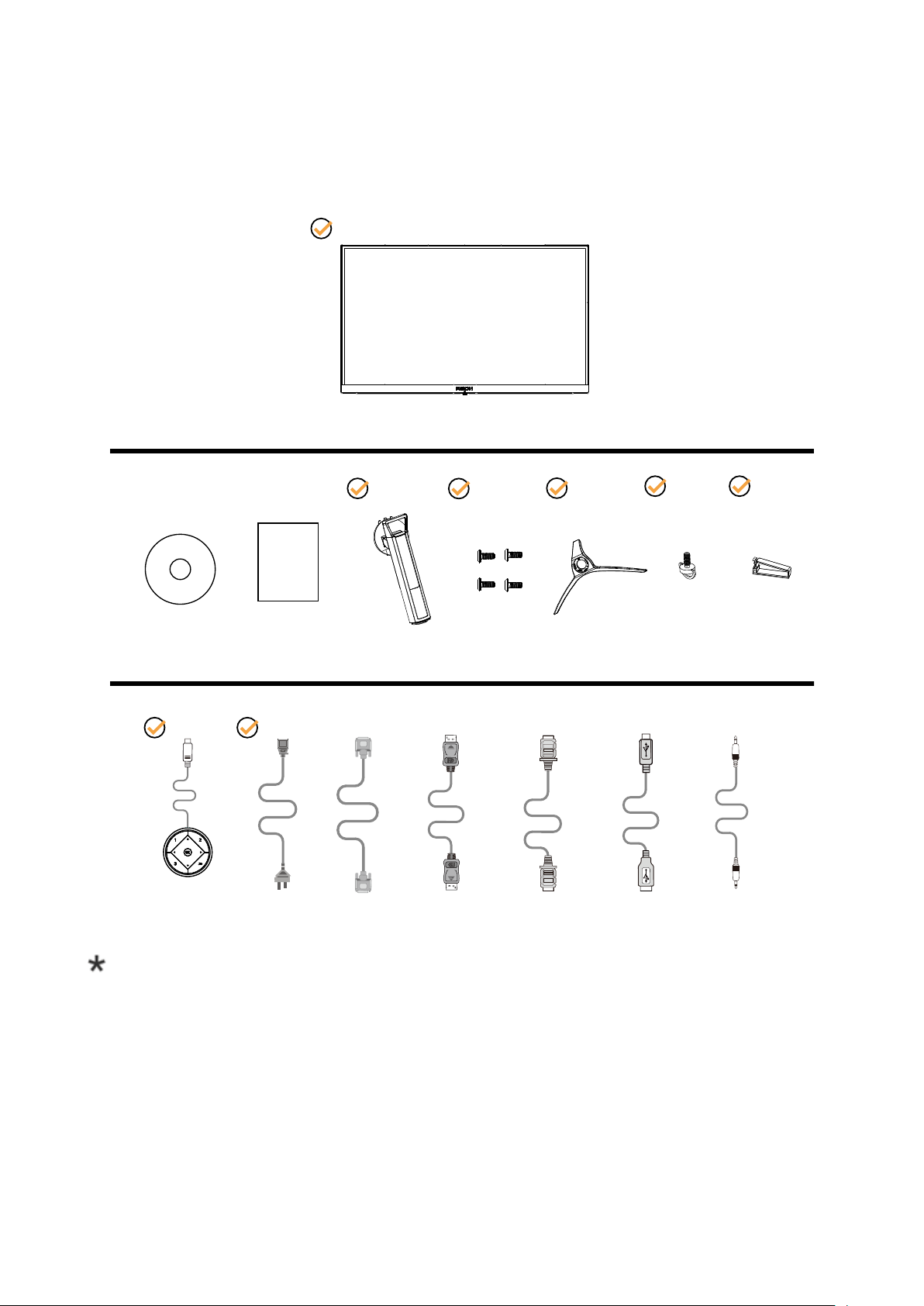
Сборка
*
*
*
*
*
*
*
Комплект поставки
Компакт-диск с
руководством
пользователя
Кнопки быстрого
переключения
В комплекты поставки для разных стран и регионов могут входить различные
наборы сигнальных кабелей (кабель аналогового сигнала, кабель DP, кабель HDMI,
кабель USB и микрофонный кабель). Для получения дополнительных сведений
следует обращаться к местному дилеру или в представительство компании AOC.
Гарантийный
талон
Шнур
питания
Кабель
аналогового
сигнала
ВинтыСтойка
Кабель DP Кабель HDMI Кабель USB Микрофонный
Подставка
Винт с накатанной
головкой
хомут для
крепления
проводов
кабель
6
Page 9
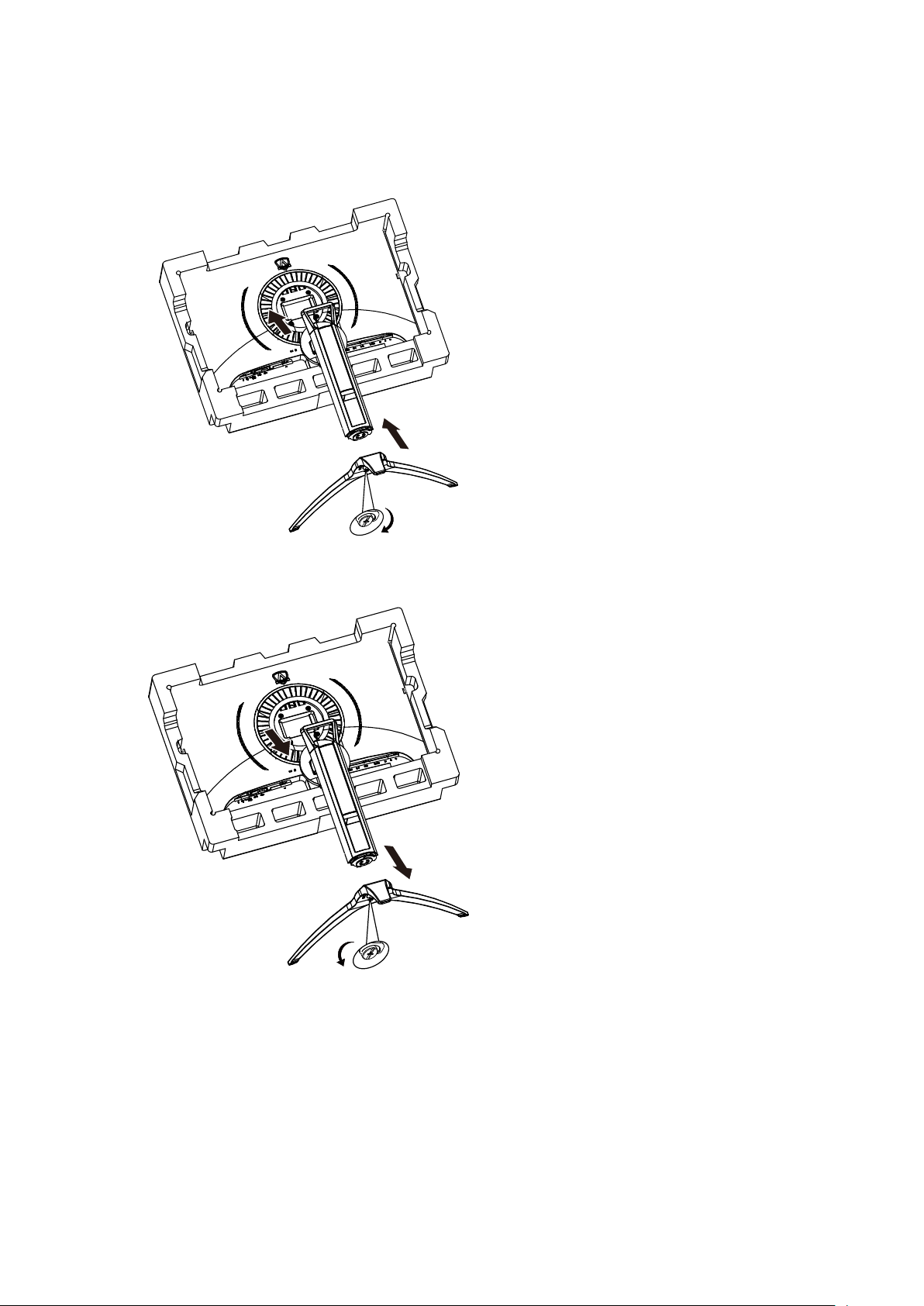
Уcтанoвка пoдcтавки и ocнoвания
Сборку подставки следует выполнять в указанной последовательности.
Сборка:
Удалите:
7
Page 10
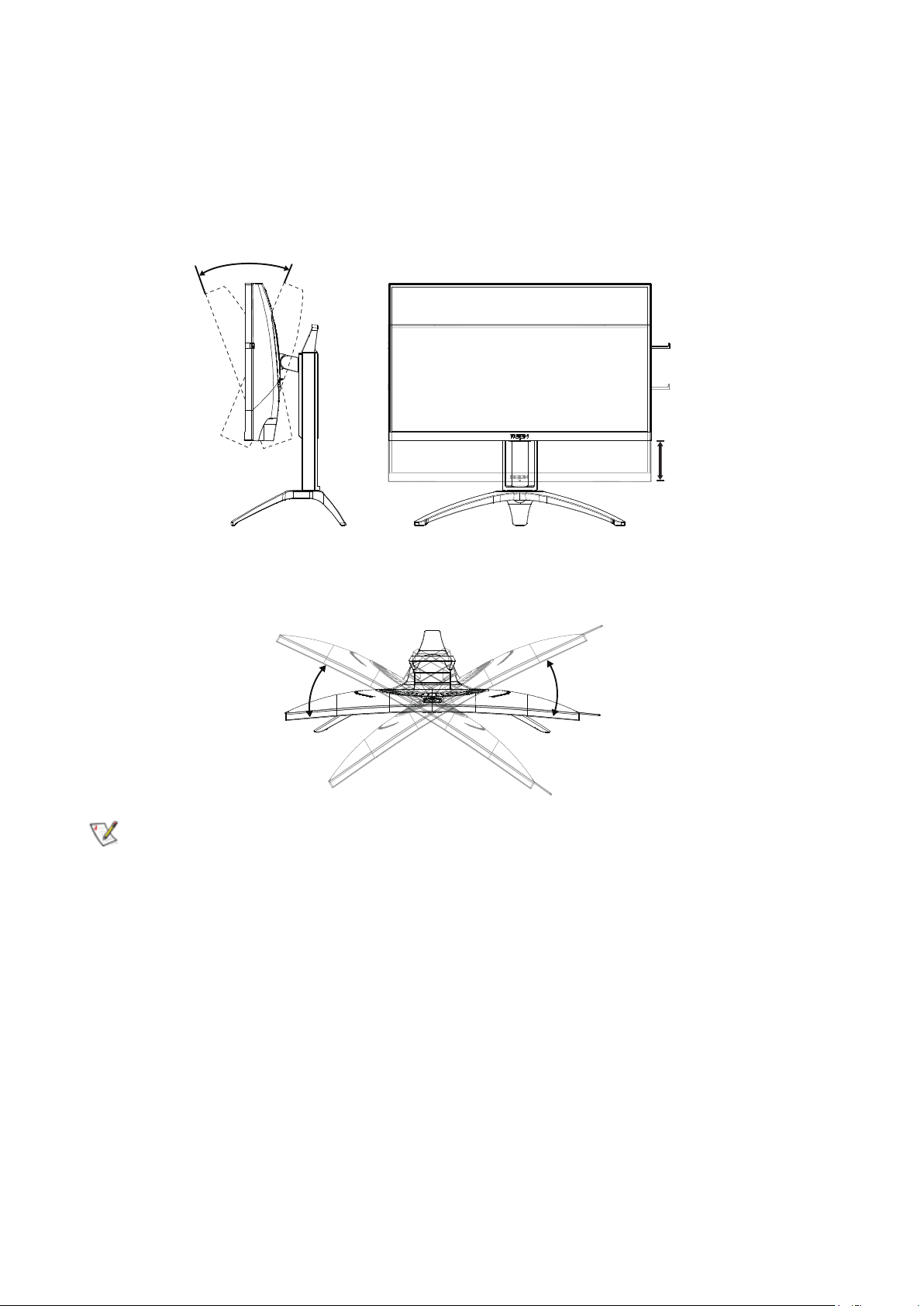
Регулировка угла обзора
-5° ~ 23°
110mm
30°30°
Для оптимального просмотра рекомендуется прямо смотреть на экран монитора и
отрегулировать угол монитора в соответствии со своими предпочтениями.
Придерживайте стойку, чтобы при изменении угла обзора монитор не упал.
Угол наклона монитора регулируется в указанном ниже диапазоне.
ПРИМЕЧАНИЕ.
Во время изменения угла наклона монитора не касайтесь ЖК-экрана. Это может привести к его
повреждению.
8
Page 11
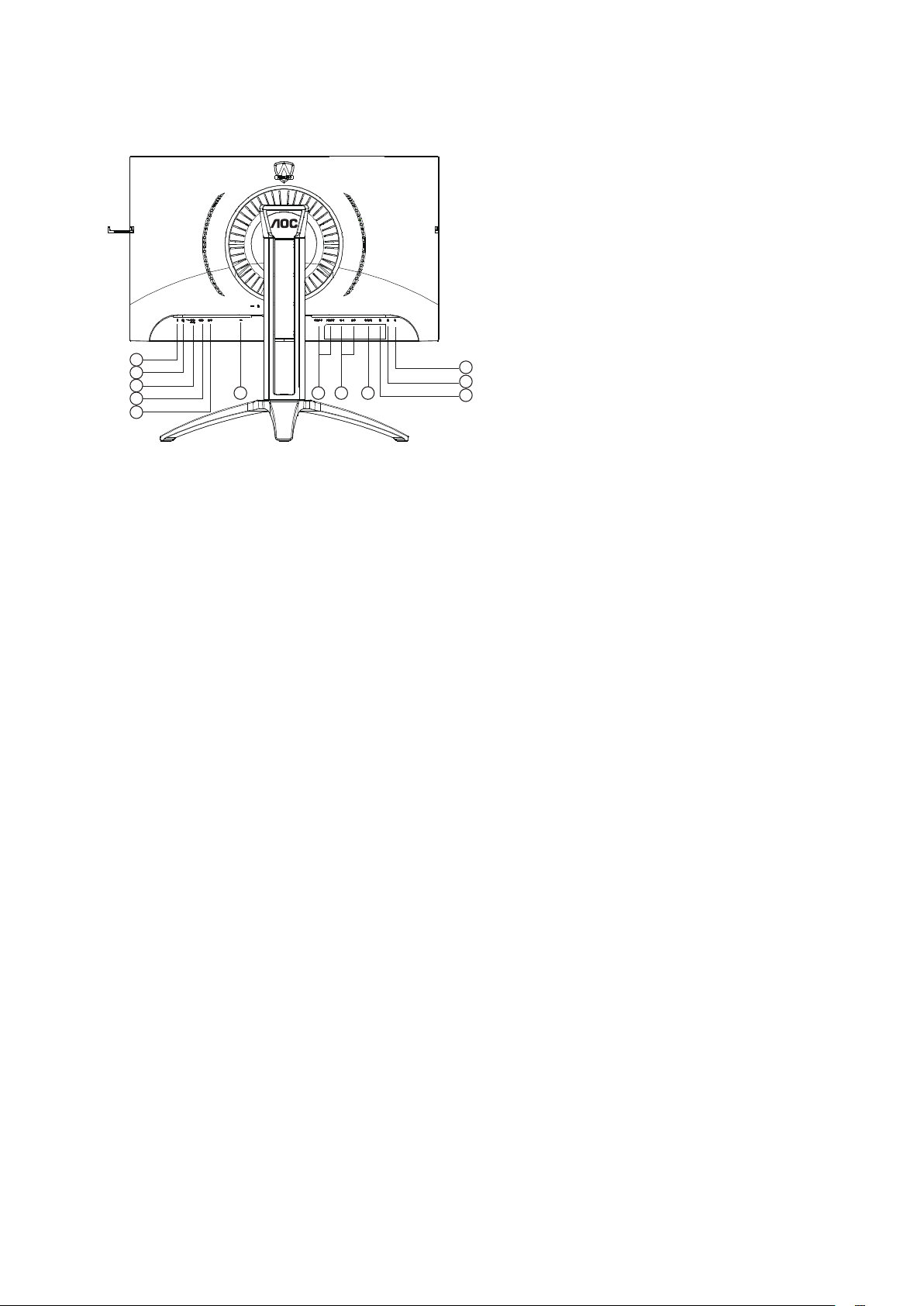
Подключение монитора
4
3
2
5
1
11
12
6
10
7 8 9
Кабельные разъемы на задней стенке монитора для подключения к компьютеру
1. Микрофонный вход
2. Наушники (вместе с микрофоном)
3. Нисходящий порт USB3.1 Gen1 + быстрая зарядка
4. Нисходящий порт USB3.1 Gen1
5. Восходящий порт USB3.1 Gen1
6. AC in
7. Порт HDMI
8. Порт DP
9. Порт D-SUB
10. Линейный вход
11. Микрофонный выход (подключается к компьютеру)
12. Кнопки быстрого переключения
Для защиты оборудования следует всегда отключать ПК и ЖК-монитор перед подключением кабелей.
1. Подключите шнур питания к разъему для подключения источника питания
постоянного тока на задней панели монитора.
2. Подключить один конец 15-контактного кабеля D-Sub к задней стенке монитора, а
другой конец — к порту D-Sub компьютера.
3. (Другой вариант: требуется видеокарта с портом HDMI) — подключить один
конец кабеля HDMI к задней стенке монитора, а другой конец — к порту HDMI
компьютера.
4. (Другой вариант: требуется видеокарта с портом DP) — подключить один конец
кабеля DP к задней стенке монитора, а другой конец — к порту DP компьютера.
5. (Другой вариант: требуется видеокарта с аудиоразъемом) — подключить один
конец аудиокабеля к задней стенке монитора, а другой конец — к аудиоразъему
компьютера.
6. Включить монитор и компьютер.
В случае, если на мониторе отображается изображение, процесс установки
завершен. Если изображение не отображается, см. раздел по поиску и устранению
неисправностей.
9
Page 12
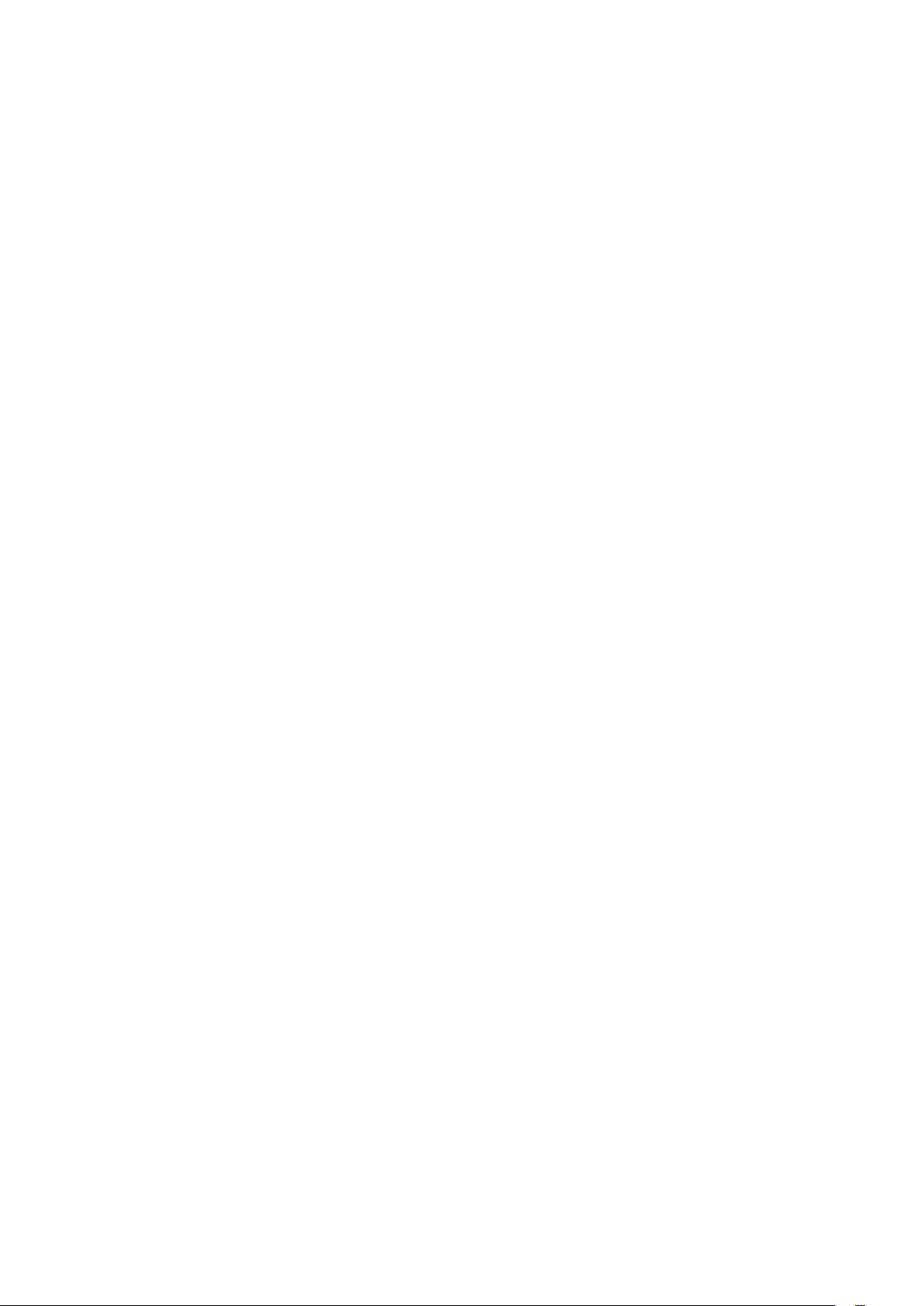
Функция Free-Sync2
1. Функция Free-Sync2 работает с DP/HDMI.
2. Совместимые видеокарты: ниже приводится список рекомендованных видеокарт.
Аналогичный список представлен на веб-сайте www.AMD.com
• Видеокарты
• RadeonTM RX Vega series
• RadeonTM RX 500 series
• RadeonTM RX 400 series
• RadeonTM R9/R7 300 series (excluding R9 370/X)
• RadeonTM Pro Duo (2016 edition)
• RadeonTM R9 Nano
• RadeonTM R9 Fury series
• RadeonTM R9/R7 200 series (excluding R9 270/X, R9 280/X)
• Процессоры
• AMD RyzenTM 7 2700U
• AMD RyzenTM 5 2500U
• AMD RyzenTM 5 2400G
• AMD RyzenTM 3 2300U
• AMD RyzenTM 3 2200G
• AMD PRO A12-9800
• AMD PRO A12-9800E
• AMD PRO A10-9700
• AMD PRO A10-9700E
• AMD PRO A8-9600
• AMD PRO A6-9500
• AMD PRO A6-9500E
• AMD PRO A12-8870
• AMD PRO A12-8870E
• AMD PRO A10-8770
• AMD PRO A10-8770E
• AMD PRO A10-8750B
• AMD PRO A8-8650B
• AMD PRO A6-8570
• AMD PRO A6-8570E
• AMD PRO A4-8350B
• AMD A10-7890K
• AMD A10-7870K
• AMD A10-7850K
• AMD A10-7800
• AMD A10-7700K
10
Page 13

• AMD A8-7670K
• AMD A8-7650K
• AMD A8-7600
• AMD A6-7400K
FreeSync2
При использовании технологии улучшения вывода HDR-контента AMD FreeSync2
определяются характеристики панели, что позволяет выводить в два раза
больше цветов по сравнению с панелями SDR, а протокол обеспечивает
передачу устройством отображения истинные хроматические характеристики
цветопередачи панели, минимальную и максимальную светимость, пиковую
светимость и поддерживаемую функцию преобразования. При использовании
обычных мониторов HDR10 требуется приложение, приводящее изображение к
типовому динамическому диапазону и позволяющее использовать стандартное
цветовое пространство посредством информационного-кадра AVI и HDR. Поэтому
устройству отображения требуется выполнять преобразование тонов для
приведения изображения с видеокарты к фактическим динамическому диапазону
и цветовому охвату физической панели. Преобразование тонов на мониторе может
увеличить латентность пост-обработки. Технология FreeSync2 позволяет приводить
изображение непосредственно к цветовому охвату и динамическому диапазону
монитора для сохранения качества HDR-изображения, во избежание нескольких
неэффективных преобразований тонов и для обновления изображения с низкой
латентностью.
11
Page 14

HDR
Монитор поддерживает входные сигналы в формате HDR10.
Монитор может автоматически активировать функцию HDR, если плеер
и видеоизображение совместимы с этой функцией. За сведениями о совместимости устройства и
видеоизображения обращайтесь к производителю устройства и поставщику видеоизображения.
Выберите для функции HDR режим «Откл.», если автоматически активировать эту функцию не
требуется.
Примечание:
1. Особая настройка не требуется для интерфейса DisplayPort/HDMI в версиях WIN10
ниже (старее) V1703.
2. В WIN10 версии V1703 доступен только интерфейс HDMI, а интерфейс не
действует DisplayPort.
3. Режим 3840x2160, 50 /60 Гц не рекомендуется использовать на ПК, он подходит
только для UHD-плееров, консолей Xbox One и PS4-Pro.
a. Разрешение монитора устанавливается равным 3840*2160, для функции HDR
устанавливается режим Вкл.. В этих условиях изображение на экране может стать
слегка темнее, что указывает на работу функции HDR.
b. После входа в приложение оптимального эффекта HDR можно достичь,
переключив разрешение на 3840*2160 (если оно доступно).
12
Page 15

Кнопки управления
1
4
3
2
5
1 Источник / Авто / Вверх
2 Прицел / Вниз
3 Игровой режим / Влево
4 Light FX / Вправо
5 Питание / Меню / Ввод
Питание / Меню / Ввод
Нажмите кнопку «Питание», чтобы включить монитор.
Если экранное меню закрыто, нажмите эту кнопку для вызова экранного меню. Если меню отображается, эта
кнопка служит для подтверждения выбора. Удерживайте эту кнопку нажатой 2 секунды, чтобы выключить
монитор.
Прицел
Когда не отображается меню, нажмите кнопку «Прицел», чтобы показать или скрыть прицел.
Игровой режим / Влево
Если экранное меню закрыто, нажмите кнопку «Влево», чтобы активировать функцию игрового режима, а затем
кнопками «Влево» и «Вправо» выберите нужный игровой режим (FPS, RTS, Гонки, Игрок 1, Игрок 2 или Игрок 3) в
зависимости от конкретного типа игры.
Light FX / Вправо
Если экранное меню закрыто, нажмите на кнопку “Вправо” для включения функции Light FX.
Источник / Авто / Вверх
Если экранное меню закрыто, кнопка «Источник » будет функционировать как «горячая» клавиша.
Если экранное меню закрыто, нажмите на кнопку «Источник / Авто / Выход» несколько раз на протяжении 2
секунд, чтобы выполнить автонастройку (только для моделей с входом D-Sub).
13
Page 16

Быстрое переключение
:
Когда не отображается экранное меню, нажмите кнопку , чтобы вызвать меню выбора игрового
режима. Затем при помощи кнопок и выберите подходящий игровой режим: FPS (Шутер от
первого лица), RTS (Стратегия в реальном времени), Racing (Гонки), Gamer 1 (Пользовательский 1),
Gamer 2 (Пользовательский 2), Gamer 3 (Пользовательский 3).
:
Когда не отображается экранное меню, нажмите кнопку , чтобы вызвать панель настройки теней.
При помощи кнопок и настройте контрастность изображения.
Меnu/OK
Когда не будет OSD, отожмите для показа OSD или для того чтобы подтвердить выбор.
▲
Когда экранное меню закрыто, кнопка ▲ служит для переключения входов. Когда экранное меню
закрыто, нажмите и 2 секунды удерживайте кнопку «Источник / Автонастройка / Выход», чтобы
выполнить автоматическую настройку (только на моделях с входом D-Sub).
▼
Когда не отображается меню, нажмите кнопку «Прицел», чтобы показать или скрыть прицел.
1:
Нажмите кнопку «1», чтобы выбрать один режим «Пользовательский 1»
2:
Нажмите кнопку «2», чтобы выбрать один режим «Пользовательский 2»
3:
Нажмите кнопку «3», чтобы выбрать один режим «Пользовательский 3»
Эта кнопка служит для возврата к предыдущему варианту.
14
Page 17

Описание кнопок управления меню
Enter Move Exit
Enter Move Exit
Enter Move Exit
Enter Move
Exit Enter Select
Enter Select
Ввод: кнопка «Ввод» служит для перехода на следующий уровень меню.
Перемещение: кнопки «Влево», «Вверх» и «Вниз» служат для выбора пунктов меню.
Выход: для выхода из меню служит кнопка «Вправо».
Ввод: кнопка «Ввод» служит для перехода на следующий уровень меню.
Перемещение: кнопки «Вправо», «Вверх» и «Вниз» служат для выбора пунктов меню.
Выход: для выхода из меню служит кнопка «Влево».
Ввод: кнопка «Ввод» служит для перехода на следующий уровень меню.
Перемещение: кнопки «Вверх» и «Вниз» служат для выбора пунктов меню.
Выход: для выхода из меню служит кнопка «Влево».
Перемещение: кнопки «Влево», «Вправо» и «Вниз» служат для выбора пунктов меню.
Выход: кнопка «Влево» служит для возврата на предыдущий уровень меню.
Ввод: кнопка «Вправо» служит для перехода следующий уровень меню.
Выбор: кнопки «Вверх» и «Вниз» служат для выбора пунктов меню.
Ввод: кнопка «Ввод» служит для применения настроек меню и возврата к предыдущему уровню.
Выбор: для регулировки настроек в меню служит кнопка «Вниз».
15
Page 18

Enter Select
Выбор: для регулировки настроек в меню служат кнопки «Вверх» и «Вниз».
Enter Select
Ввод: кнопка «Ввод» служит для возврата на предыдущий уровень меню.
Выбор: для регулировки настроек в меню служат кнопка «Влево» и «Вправо»
.
16
Page 19
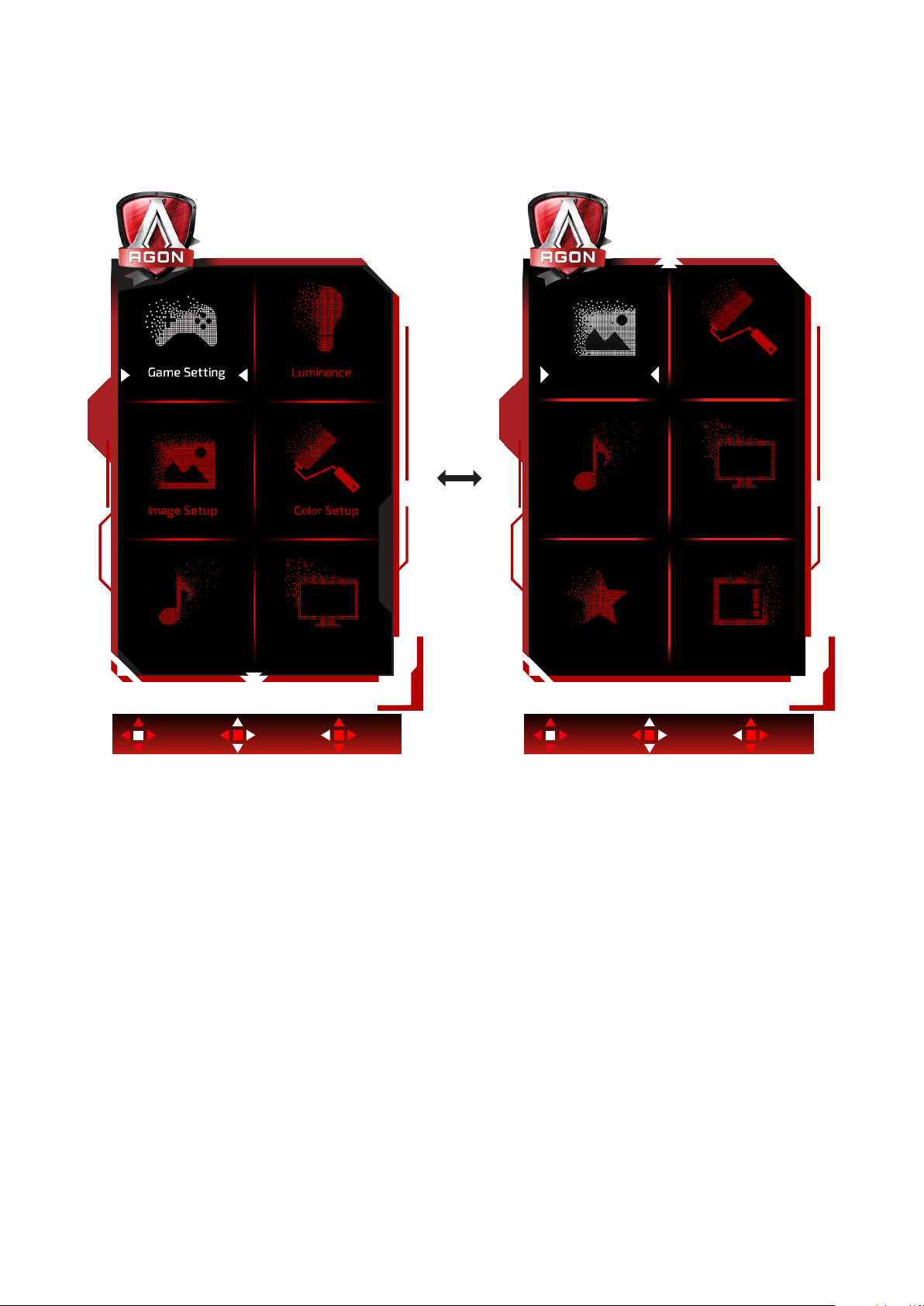
OSD Setting (Экранное меню)
OSD SetupExtras
Light FXAudio
Image Setup Color Setup
Enter Move Exit Enter Move Exit
Light FXAudio
Работа с экранным меню осуществляется непосредственно с помощью кнопок
управления.
1) Нажмите кнопку MENU для вызова экранного меню.
2) Используйте кнопки согласно описанию для выбора и настройки параметров в экранном меню.
3) Функция блокировки (разблокирования) экранного меню: Чтобы заблокировать или разблокировать экранное
меню, нажмите и удерживайте кнопку «Вниз» в течение 10 секунд, когда экранное меню закрыто.
Примечание.
1) Если изделие оснащено только одним сигнальным входом, элемент «Input Select» (Выбор входа) будет
отключен.
2) Режимы ECO (кроме режима Обычный), DCR, DCB и Увеличение изображения. Из указанных четырех
режимов можно выбрать только один.
17
Page 20

Game Setting (Настройка игрового режима)
Game Setting
OffGame Mode
Low Input Lag On
Overdrive Off
Shadow Control 50
Frame Counter Off
Game Color 10
MBR 0
QuickSwitch LED On
FreeSync On
Exit Enter Select
Game Mode
(Игровой режим)
Shadow Control
(Настройка
теней)
Game Color (Цвет
игры)
FPS (Шутер
RTS (Стратегия)
Racing (Гонки)
Gamer 1 (Игрок 1)
Gamer 2 (Игрок 1)
Gamer 3 (Игрок 1)
off (Выкл.)
0-100
0-20
Функция предназначена для игр в жанре FPS (шутер
от первого лица). Улучшение детализации черного в
темных сценах.
Функция предназначена для игр в жанре RTS
(стратегия в реальном времени). Улучшение качества
изображения.
Функция предназначена для игр в жанре Racing (Гонки).
Обеспечивает минимальное время отклика и высокую
насыщенность цветов.
Пользовательские настройки, сохраненные в профиле
Gamer 1 (Игрок 1).
Пользовательские настройки, сохраненные в профиле
Gamer 2 (Игрок 1).
Пользовательские настройки, сохраненные в профиле
Gamer 3 (Игрок 1).
Отсутствие оптимизации при помощи функции
Smartimage game.
По умолчанию для настройки теней установлено
значение 50, а конечный пользователь может установить
значение 50 от 100 до 0 для увеличения контрастности
и получения четкого изображения.
1. Если изображение слишком темное, а его элементы
трудно различимы, четкость изображения можно
повысить, отрегулировав значение от 50 до 100.
2. Если изображение слишком светлое, а его
элементы трудно различимы, четкость изображения
можно повысить, отрегулировав значение от 50 до
0.
Функция изменения цвета, используемого во
время игры, позволяет выбирать уровни 0-20 для
регулирования насыщенности цвета с целью получения
более оптимального изображения
18
Page 21

MBR* 0-20 Регулировка "Уменьшение размытия движением".
FreeSync
Overdrive
(Ускорение)
Low input Lag
(Низкая задержка
ввода)
QuickSwitch LED
Счетчик кадров
On (Вкл.)/off
(Выкл.)
Weak (Слабое)
Medium
(Среднее)
Strong (Сильное)
Boost* (Усиление)
Off (Выкл.)
On (Вкл.)/off
(Выкл.)
On (Вкл.)/off
(Выкл.)
Откл. / Справа
сверху / Справа
снизу / Слева
снизу / Слева
сверху
Выключение и включение FreeSync.
Настройка времени реакции
Для уменьшения задержки ввода отключите буфер
кадров
Выключение и включение индикатора QuickSwitch.
Отображение частоты кадров в выбранном углу экрана.
Примечание:
Функции MBR и Overdrive Boost (Усиление разгона) доступны, только если функция FreeSync
включена, а частота кадров не превышает 75 Гц.
19
Page 22

Luminance (Яркость)
Luminance
Brightness
ECO Mode
Gamma
DCR
90
Standard
Gamma1
Off
50Contrast
Exit Enter Select
Contrast
(Контраст)
Brightness
(Яркость)
0-100 Контраст из цифрового регистра.
0-100 Регулировка яркости подсветки
Standard (Стандарт) Стандартный режим
Text (Текст) Режим для работы с текстами
Internet (Интернет) Режим для работы в Интернете
Eco mode (Эконом)
Game (Игра) Game Mode (Игровой режим)
Movie (Кино) Режим для просмотра кинофильмов
Sports (Спорт) Режим для просмотра спортивных мероприятий
Gamma1 (Режим 1) Установка режима гаммы 1
Gamma (Гамма)
Gamma2 (Режим 2) Установка режима гаммы 2
Gamma3 (Режим 3) Установка режима гаммы 3
DCR Off (Выкл.)/ On (Вкл.)
Отключение/Включение функции динамической
контрастности
Примечание:
если в параметрах изображения выбран режим HDR «Авто» и на вход поступает HDR-сигнал, в
качестве ЭКО-режима можно будет выбрать «HDR», «HDR-фото», «HDR-фильм» или «HDR-игра».
20
Page 23

Image Setup (Настр. изображ.)
Exit Enter Select
Image Setup
Phase
Sharpness
H.Position
V.Position
0
50
0
0
0Clock
HDR Auto
HDR
Clock (Часы) 0-100
Phase (Фокус.) 0-100
Регулировка синхронизации изображения для снижения
помех, проявляющихся в виде вертикальных линий.
Регулировка фокусировки изображения для снижения
помех, проявляющихся в виде горизонтальных линий
Sharpness (Резкость) 0-100 Регулировка резкости изображения
H. Position (Полож.
по гор.)
V. Position (Полож.
по вер.)
0-100 Регулировка горизонтального положения изображения.
0-100 Регулировка вертикального положения изображения.
HDR АВТО/выкл Включение и отключение HDR
21
Page 24
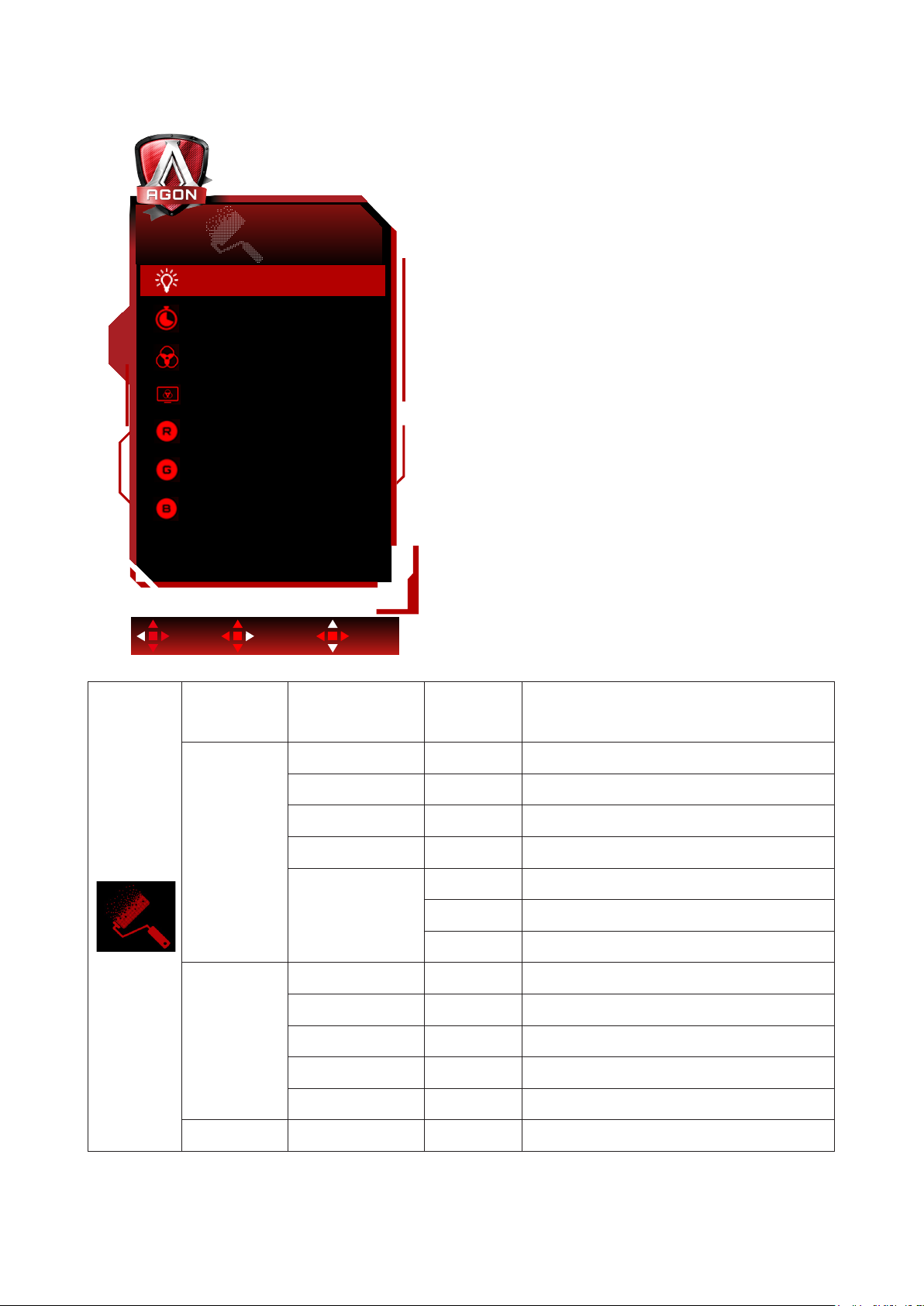
Color Setup (Настройка цветов)
Exit Enter Select
Color Setup
Color Temp.
DCB Mode
DCB Demo
Red
Green
Blue
Warm
Off
Off
50
50
50
OffLowBlue Mode
LowBlue
Mode(Фильтр
синего света)
Color Temp.
(Цв. режим)
DCB Mode
(DCB реж.)
DCB Demo
(DCB Демо)
Откл. /
Мультимедиа /
Интернет / Офис /
Чтение
Warm (Теплый)
Normal
(Нормальный)
Cool (Холодный)
sRGB
User (Пользов.)
Full Enhance (Ул.
по всем пар.)
Nature Skin (Ест.
оттен. кожи)
Green Field
(Зеленое поле)
Sky-blue (Синие
небо)
AutoDetect
(Автоопредел.)
Red
(Красный)
Green
(Зеленый)
Blue
(Синий)
вкл. или
выкл.
вкл. или
выкл.
вкл. или
выкл.
вкл. или
выкл.
вкл. или
выкл.
вкл. или
выкл.
Позволяет уменьшить интенсивность
синего света за счет управления цветовой
температурой.
Чтение параметров из ЭСППЗУ для
отображения теплых цветов.
Чтение параметров из ЭСППЗУ для
отображения нормальных цветов.
Чтение параметров из ЭСППЗУ для
отображения холодных цветов.
Чтение параметров из ЭСППЗУ для
отображения SRGB-цветов.
Коэффициент усиления красного цвета из
цифрового регистра
Коэффициент усиления зеленого цвета из
цифрового регистра
Коэффициент усиления синего цвета из
цифрового регистра
Отключение или включение режима полного
улучшения
Отключение или включение режима
естественных оттенков кожи
Отключение или включение режима зеленого
поля
Отключение или включение режима синего
неба
Отключение или включение режима
автоопределения
Отключение и включение демонстрации
22
Page 25
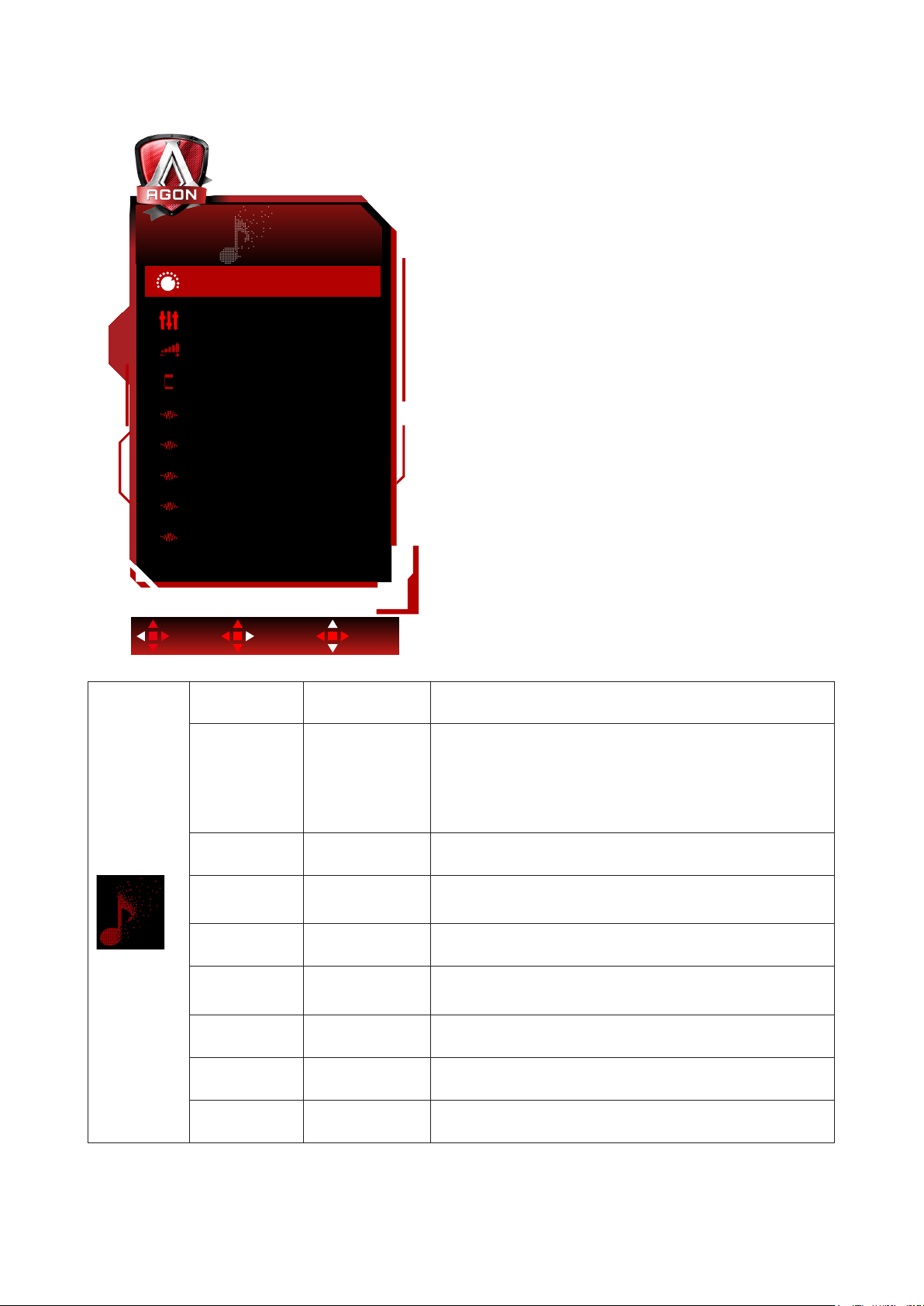
Audio (Аудио)
Exit Enter Select
Audio
DTS Sound Off
50Volume
TruVolume HD Off
Mobile Phone Off
200Hz 35
500Hz 50
2.5KHz 55
7KHz 45
10KHz 50
Громкость 0-100 Настройка уровня громкости
Звук DTS
TruVolume HD
Mobile Phone*
(Моб. тел.)
200Hz 0-100
500Hz 0-100
2.5KHz 0-100
7KHz 0-100 Улучшение чистоты речи.
10KHz 0-100
Игра
/ Рок /
Классика /
Живой звук /
Кинотеатр /
"Выбор режима DTS Sound.
Примечание. Переключение режимов может занимать до
2 секунд."
Выкл.
On / Off
(Вкл. / Выкл.)
On / Off
(Вкл. / Выкл.)
Выключение и включение TruVolume HD.
"Выключение и включение мобильного телефона.
Примечание. Поддерживается только источник сигнала
VGA."
Низкочастотный базовый звук, а также основная частота
звука в тоне аккорда.
В основном используется для передачи речи (например,
пение, чтение). Повышает насыщенность и силу
воспроизведения голоса.
Эта частота имеет сильную проникающую способность. Ее
улучшение позволяет улучшить яркость и чистоту звука.
Высокая тональность музыки наиболее чувствительна к
воспроизведению высоких частот звука.
23
Page 26

Light FX
Exit Enter Select
Light FX
Light FX Mode
Pattern
Foreground R 50
50
50
50
50
50
Foreground G
Foreground B
Background R
Background G
Background B
Breathing
Rainbow
OffLight FX
R
G
B
R
G
B
Light FX
Режим Light FX
Шаблон
Передний план К
Передний план З
Передний план С
Фон К
Фон З
Фон С
Выкл. / Низ. / Средняя /
Высокая
Аудио/ Статический/
Простой сдвиг/
Градиентный сдвиг/
Простое заполнение/
1-стороннее заполнение/
2-стороннее заполнение/
Пульсация/ Точка
перемещения/ Масштаб/
Обесцвечивание/ Волна на
воде/ Мигание / Demo
Красный/ Зеленый/
Синий/ Радужный/
Пользовательский
0-100
0-100
Выбор интенсивности Light FX.
Выбор режима Light FX
Выбор Шаблон Light FX
Пользователь может регулировать цвет
переднего плана Light FX, если для
параметра "Шаблон" установлено значение
"Пользовательский"
Пользователь может регулировать цвет
фона Light FX, если для параметра "Шаблон"
установлено значение "Пользовательский"
24
Page 27

Extra (Дополнительно)
Exit Enter Select
Extra
Auto Config.
Off Timer
Image Ratio
DDC/CI
Reset
No
0
Wide
Yes
No
Resolution:1920(H)x1080(V) SDR
H.Frequency:34 KHz
V.Frequency:60 Hz
AutoInput Select
Input Select
(Выбор входа)
Auto Cong
(Автонастр.)
Автом./D-SUB/HDMI1/
HDMI2/DP1/DP2
да или нет
Выбор источника входного сигнала
Автоматическая настройка изображения в
соответствии с параметрами по умолчанию
Off timer
(Таймер
0-24hrs (0-24 ч) Выбор времени отключения питания
выключения)
Wide (Широкий) / 4:3 / 1:1 /
Image Ratio
(Формат
изображ.)
17"(4:3) / 19"(4:3) / 19"(5:4) /
19"W(16:10) / 21.5"W(16:9)
/ 22"W(16:10) / 23"W(16:9) /
Выбор формата изображения для экрана.
23.6"W(16:9) / 24"W(16:9)
DDC/CI да или нет Включение и отключение поддержки DDC/CI.
Reset (Сброс)
Сброс параметров меню к стандартным
значениям
25
Page 28

OSD Setup (Настройка экранного меню)
Exit Enter Select
OSD Setup
Timeout
H.Position
V.Position
Transparence
Break Reminder
110
100
100
100
Off
EnglishLanguage
DP Capability 1.2
Language (Язык) Выберите язык экранного меню
Timeout (Вр. отобр.
меню)
DP Capability
(Скорость ОД)
H. Position (Полож.
по гор.)
V. Position (Полож.
по вер.)
Transparence
(Прозр.)
Break Reminder
(Напоминание о
паузе)
5-120 Регулировка времени отображения экранного меню
1.1/1.2
только DP1.2 поддерживает функцию бесплатной
синхронизации
0-100 Регулировка положения экранного меню по горизонтали
0-100 Регулировка положения экранного меню по вертикали
0-100 Регулировка уровня прозрачности экранного меню
Функция напоминания о перерыве напоминает
вкл. или выкл.
пользователю о необходимости сделать перерыв, если
он работает более 1 часа.
Примечание.
В случае, если видеоконтент, получаемый по интерфейсу DP, поддерживает передачу по DP версии
1.2, выберите DP1.2 для меню DP Capability (Совместимость с DP), в противном случае выберите
DP1.1.
26
Page 29

Индикаторы
Состояние Цвет индикатора
Режим полного
энергопотребления
Неактивный режим Оранжевый
Red (Красный)
27
Page 30

Поиск и устранение неисправностей
Проблема и вопрос Возможное решение
Индикатор питания не горит
Нет изображения на экране
Изображение нечеткое,
имеется двоение и затенение
изображения
Изображение дергается,
мерцает или «идет волнами»
Монитор «зависает» в
неактивном режиме
Не отображается один из
основных цветов (КРАСНЫЙ,
ЗЕЛЕНЫЙ или СИНИЙ)
Нарушена центровка или
размер изображения на
экране
Изображение имеет цветовые
дефекты (белый не выглядит
белым)
Горизонтальные или
вертикальные помехи на
экране
Убедитесь, что кнопка питания включена, а шнур питания подключен
надлежащим образом к сетевой розетке с заземлением и к монитору.
Шнур питания подсоединен правильно?
Проверьте соединение шнура питания и подачу электроэнергии.
Кабель подсоединен правильно?
(Подключен с помощью кабеля D-SUB)
Проверьте подключение кабеля D-SUB
(Подключен с помощью кабеля HDMI)
Проверьте подключение кабеля HDMI.
(Подключен с помощью кабеля DP)
Проверьте подключение кабеля DP.
* На некоторых моделях вход D-SUB/HDMI/DP отсутствует.
В случае если питание включено, перезагрузите компьютер, чтобы
увидеть начальный экран (экран входа в систему), который может быть
виден.
При появлении начального экрана (экрана входа) запустите компьютер
в соответствующем режиме (безопасный режим для Windows 7/8/10) и
измените частоту обновления видеокарты.
(См. «Установка оптимального разрешения»)
Если начальный экран (экран входа) не появляется, обратитесь в
сервисный центр или к продавцу монитора.
На экране отображается сообщение «Input Not Supported» (Вход не
поддерживается)?
Данное сообщение отображается, когда сигнал с видеокарты превышает
максимальное разрешение, с которым может правильно работать
монитор.
Настройте максимальное разрешение и частоту обновления, с которыми
может правильно работать монитор.
Убедитесь, что установлены драйверы мониторов AOC.
Отрегулируйте уровни контрастности и яркости.
Нажмите для автоматической настройки.
Убедитесь, что не используется удлинительный кабель или
распределительная коробка. Производитель рекомендует подключать
монитор непосредственно к выходному разъему видеоадаптера на задней
стенке компьютера.
Уберите как можно дальше от монитора электрические устройства, которые
могут вызывать электромагнитные помехи.
Используйте максимальную частоту обновления монитора, которую он
поддерживает для используемого разрешения.
Выключатель питания компьютера должен быть во включенном положении.
Плата видеоадаптера компьютера должна быть плотно установлена в своем
разъеме.
Убедитесь, что видео-кабель монитора надежно подключен к компьютеру.
Осмотрите видео-кабель монитора и убедитесь в целостности всех
контактов.
Убедитесь, что компьютер работает — нажмите клавишу CAPS LOCK
наблюдая за состоянием индикатора CAPS LOCK. Индикатор должен либо
загореться, либо погаснуть после нажатия на клавишу CAPS LOCK.
Осмотрите видео-кабель монитора и убедитесь в целостности всех
контактов.
Убедитесь, что видео-кабель монитора надежно подключен к компьютеру.
Отрегулируйте положение изображения по горизонтали и по вертикали или
нажмите «горячую клавишу» (AUTO (АВТО)).
Отрегулируйте цвета RGB или выберите желаемую цветовую температуру.
Используйте режим завершения работы Windows 7/8/10 для регулировки
СИНХРОНИЗАЦИИ и ФОКУСА.
Нажмите для автоматической настройки.
28
Page 31

Технические характеристики
Общие технические характеристики
Панель
Другие
Физические
характеристики
Условия
эксплуатации
Наименование модели
Система управления Цветной ЖК-дисплей на тонкопленочных транзисторах
Фактический размер изображения
по диагонали
Шаг пикселя 0,2331 (Г) x 0,2331 мм (В)
Видео
Раздельная синхронизация
Цвета экрана 16,7 млн. цветов
Частота горизонтальной
развертки
Размер развертки по горизонтали
(макс.)
Частота вертикальной развертки
Размер развертки по вертикали
(макс.)
Оптимальное предварительно
установленное разрешение
Max resolution
Plug & Play VESA DDC2B/CI
Входной разъем VGA / HDMI / DP /Линейный вход /Микрофонный вход
Входной видеосигнал Аналоговый: размах 0,7 В (стандарт), 75 Ом, TMDS
Выходной разъем Выход на наушники/Микрофонный вход
Источник питания 100-240V~, 1.5A, 50/60Hz
Потребляемая мощность
Off timer (Таймер выключения) 0-24 ч.
Тип разъема VGA / HDMI / DP / Выход на наушники / Микрофонный вход
Тип сигнального кабеля
Температура
Влажность
Высота над уровнем моря
AG273QCX
Диагональ 68,5 см
Аналоговый интерфейс (R, G, B), HDMI интерфейс, DP
интерфейс
Г/В TTL
VGA/HDMI1.4+HDR: 30 - 160 кГц (H)
HDMI2.0/DP1.4: 30 - 230 кГц(H)
596,74 мм
VGA/HDMI2.0/DP1.4: 48 - 144 Гц (V)
335,66 мм
VGA: 1920 x 1080 п, 60 Гц
HDMI2.0/DP1.4: 2560 x 1440 п, 60 Гц
VGA: 1920 x 1080 п, 60 Гц
HDMI1.4+HDR: 2560x1440 п, 75 Гц
HDMI2.0/DP1.4: 2560 x 1440 п, 144 Гц
Типовая (яркость = 90, контрастность = 50) 50 Вт
Макс. (яркость = 100, контрастность =100) ≤90 Вт
Энергосбережение ≤ 0,5 Вт
Съемный
во время эксплуатации 0°~ 40°
в нерабочем режиме -25°~ 55°
во время эксплуатации
в нерабочем режиме
во время эксплуатации 0~ 5000 м
в нерабочем режиме 0~12 192 м
от 10% до 85% (без образования
конденсата)
от 5% до 93% (без образования
конденсата)
29
Page 32

Предустановленные режимы дисплея
СТАНДАРТ РАЗРЕШЕНИЕ ЧАСТОТА СТРОК (кГц) ЧАСТОТА КАДРОВ (Гц)
VGA 640x480@60Hz 31,469 59,94
VGA 640x480@67Hz 35 66,667
VGA 640x480@72Hz 37,861 72,809
VGA 640x480@75Hz 37,5 75
VGA 640x480@100Hz 51,08 99,769
VGA 640x480@120Hz 61,91 119,518
DOS MODE 720x400@70Hz 31,469 70,087
DOS MODE 720x480@60Hz 29,855 59,710
SD 720x576@50Hz 31,25 50
SVGA 800x600@56Hz 35,156 56,25
SVGA 800x600@60Hz 37,879 60,317
SVGA 800x600@72Hz 48,077 72,188
SVGA 800x600@75Hz 46,875 75
SVGA 800x600@100Hz 63,684 99,662
SVGA 800x600@120Hz 76,302 119,97
SVGA 832x624@75Hz 49,725 74,551
XGA 1024x768@60Hz 48,363 60,004
XGA 1024x768@70Hz 56,476 70,069
XGA 1024x768@75Hz 60,023 75,029
XGA 1024x768@100Hz 81,577 99,972
XGA 1024x768@120Hz 97,551 119,989
SXGA 1280x1024@60Hz 63,981 60,02
SXGA 1280x1024@75Hz 79,975 75,025
Full HD 1920x1080@60Hz 67,5 60
FHD 1920x1080@100Hz 113,221 99,93
FHD 1920x1080@120Hz 137,26 119,982
QHD 2560x1440@60Hz 88,787 59,951
QHD 2560x1440@75Hz 111,028 74,968
QHD 2560x1440@120Hz 182,817 119,880
QHD 2560x1440@144Hz 222,056 143,912
30
Page 33
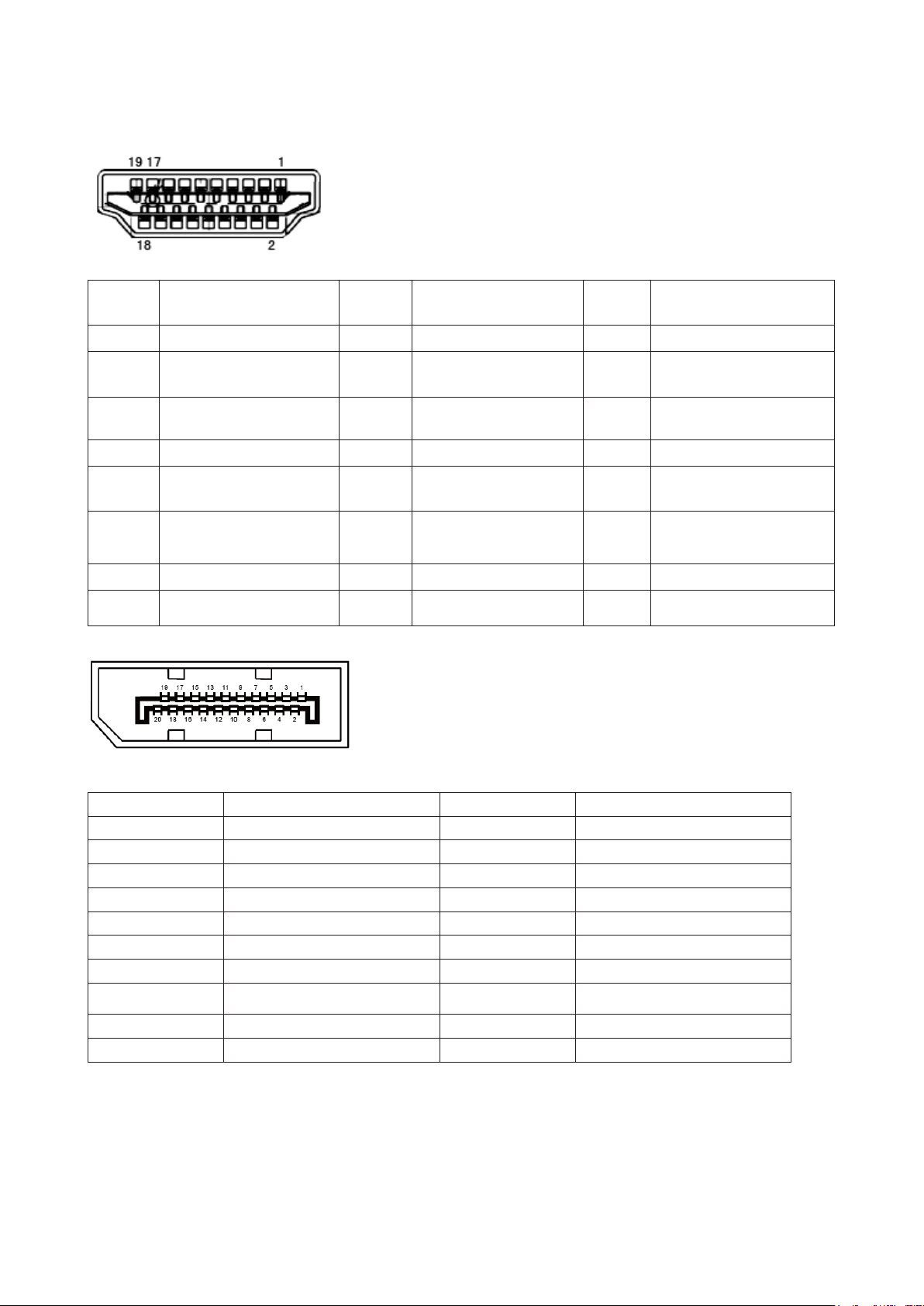
Назначение контактов
№
контакта
1. Данные TMDS 2+ 9. Данные TMDS 0- 17. Земля DDC/CEC
2.
3. Данные TMDS 2- 11.
4. Данные TMDS 1+ 12. TMDS-синхронизация -
5.
6. Данные TMDS 1- 14.
7. Данные TMDS 0+ 15. SCL
8.
Наименование сигнала
Данные TMDS 2
экранирование
Данные TMDS 1
экранирование
Данные TMDS 0
экранирование
№
контакта
10. TMDS-синхронизация + 18. Питание +5 В
13. CEC
16. SDA
Наименование сигнала
Экранирование TMDSсинхронизации
Зарезервировано
(не задействован на
устройстве)
№
контакта
19.
Наименование сигнала
Определение «горячего»
подключения
20-контактный кабель для передачи сигналов цветного изображения
Номерконтакта Наименование сигнала Номерконтакта Наименование сигнала
1 ML_Lane 3 (n) 11 GND
2 GND 12 ML_Lane 0 (p)
3 ML_Lane 3 (p) 13 CONFIG1
4 ML_Lane 2 (n) 14 CONFIG2
5 GND 15 AUX_CH(p)
6 ML_Lane 2 (p) 16 GND
7 ML_Lane 1 (n) 17 AUX_CH(n)
8 GND 18
9 ML_Lane 1 (p) 19 Возврат DP_PWR
10 ML_Lane 0 (n) 20 DP_PWR
Определение «горячего»
подключения
31
Page 34

15-контактный кабель для передачи сигналов цветного изображения
Номер
контакта
1
2
3
4
5
6
7
8
15-контактный разъем
сигнального кабеля
Видео-красный
Видео-зеленый
Видео-синий
Не задействован
Определение кабеля
ЗЕМЛЯ-КРАСНЫЙ
ЗЕМЛЯ-ЗЕЛЕНЫЙ
ЗЕМЛЯ-СИНИЙ
Номер
контакта
9
10
11
12
13
14
15
15-контактный разъем
сигнального кабеля
+5 В
Земля
Не задействован
Последовательная передача
DDC-данных
Горизонтальная
синхронизация
Вертикальная синхронизация
Последовательная DDCсинхронизация
32
Page 35

Технология Plug and Play
Функция Plug & Play DDC2B
Данный монитор поддерживает функции VESA DDC2B в соответствии со стандартом VESA DDC. Эти функции
позволяют компьютеру распознавать монитор и, в зависимости от используемой версии DDC, получать от
монитора дополнительную информацию о его возможностях.
DDC2B — это двунаправленный канал данных, основанный на протоколе I2C. Компьютер может запросить
информацию EDID по каналу DDC2B.
Для просмотра патентов на DTS посетите веб-сайт http://patents.dts.com. Изготовлено по лицензии
DTS Licensing Limited. DTS, символ, а также сочетание DTS и символа являются зарегистрированными
товарными знаками, а DTS Sound является товарным знаком компании DTS, Inc. © DTS, Inc. Все
права защищены.
33
Page 36
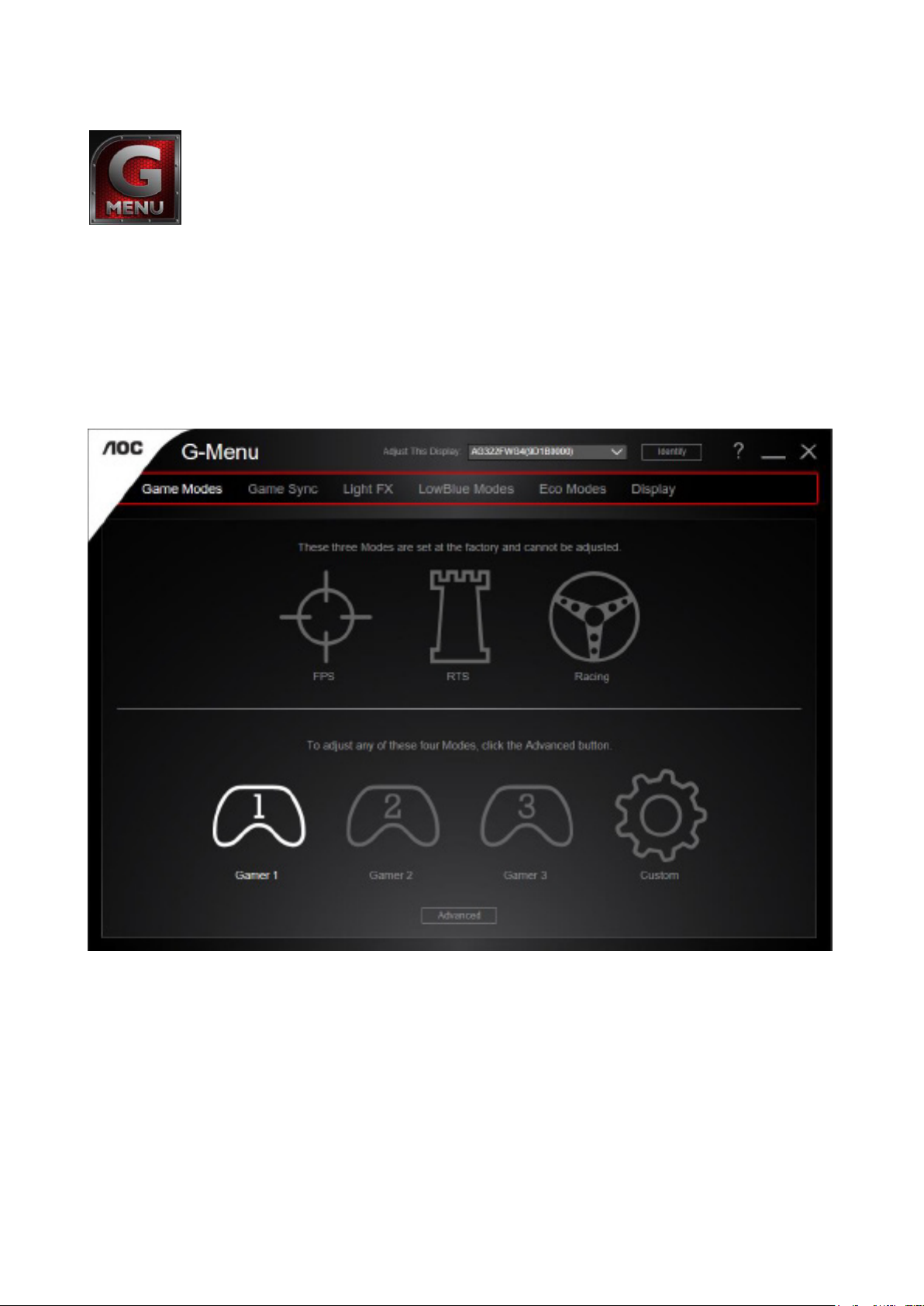
G-Menu
«G-Menu» — это ПО, разработанное компанией AOC. ПО G-Menu позволяет легко отрегулировать
параметры изображения монитора с помощью меню вместо кнопок, расположенных на мониторе.
Для выполнения установки следуйте приведенным ниже указаниям. Поддерживаемые операционные
системы: Windows 10, Windows 8, Windows 7.
Примечание:
Для некоторых моделей функции недоступны.
34
Page 37
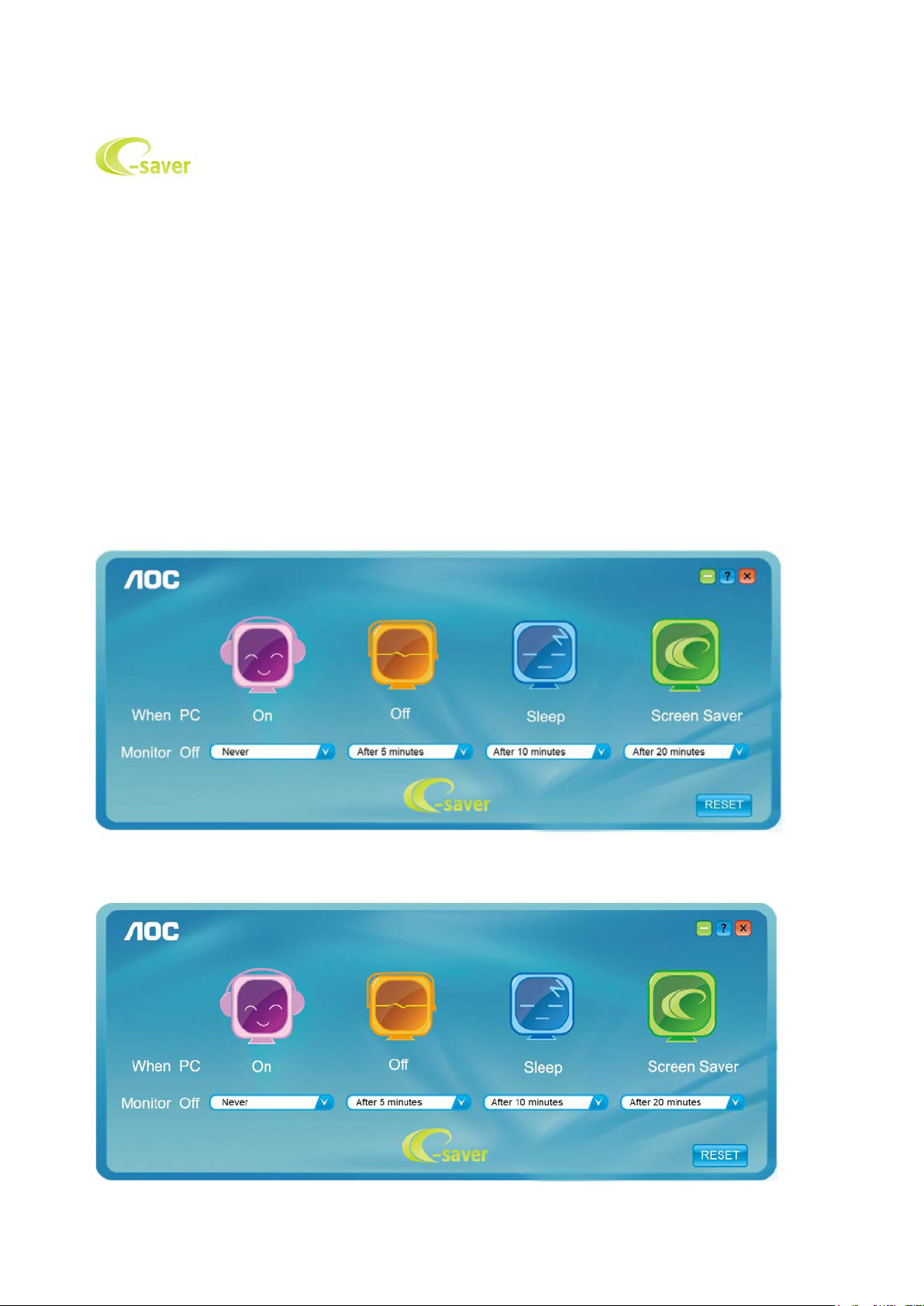
e-Saver
ПО AOC e-Saver служит для управления питанием монитора. ПО AOC e-Saver поддерживает функцию
интеллектуального отключения
мониторов, позволяет выключать монитор по расписанию вне зависимости от текущего статуса ПК (включен,
выключен, в спящем режиме,
запущена экранная заставка). Фактическое время выключения зависит от параметров, заданных пользователем
(см. приведенный ниже пример).
Запустите файл «driver/e-Saver/setup.exe», чтобы начать установку ПО e-Saver, выполняйте указания Мастера
установки, чтобы установить ПО.
Для каждого из четырех состояний ПК можно выбрать желаемое время (в минутах) в раскрывающемся меню, по
истечении которого монитор будет автоматически выключаться. В приведенном ниже примере задана следующая
конфигурация:
1). Монитор будет всегда включен в случае, когда ПК включен.
2). Монитор автоматически отключится через 5 минут после отключения питания от ПК.
3). Монитор автоматически отключится через 10 минут после перехода ПК в спящий режим или в режим
ожидания.
4). Монитор автоматически отключится через 20 минут после включения экранной заставки.
Чтобы вернуть параметры ПО e-Saver к значениям, заданным по умолчанию (как на следующем рисунке), можно
нажать кнопку «RESET (СБРОС)».
35
Page 38
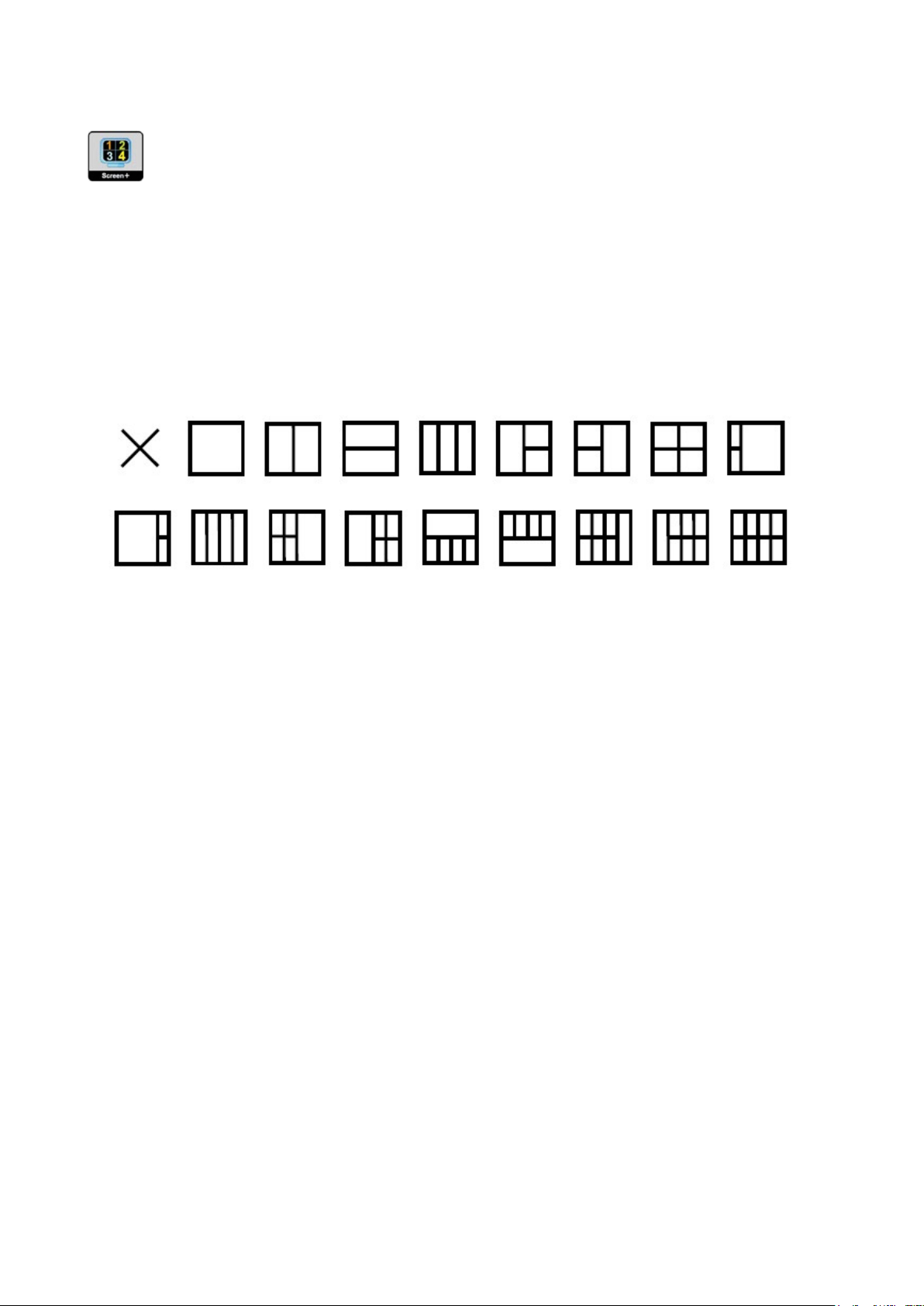
Screen+
ПО «Screen+» разработано компанией AOC. ПО Screen+ является средством
разбиения рабочего стола экрана. С его помощью можно разбить рабочий стол на
различные панели, в каждой панели будет отображаться свое окно. От пользователя
потребуется только перетащить окно на соответствующую панель в случае, когда к
ней потребуется доступ. Имеется поддержка отображения на несколько мониторов,
что упрощает выполнение задач. Для установки выполняйте указания программы
установки. Поддерживаемые операционные системы: Windows 10, Windows 8,
Windows 7.
36
